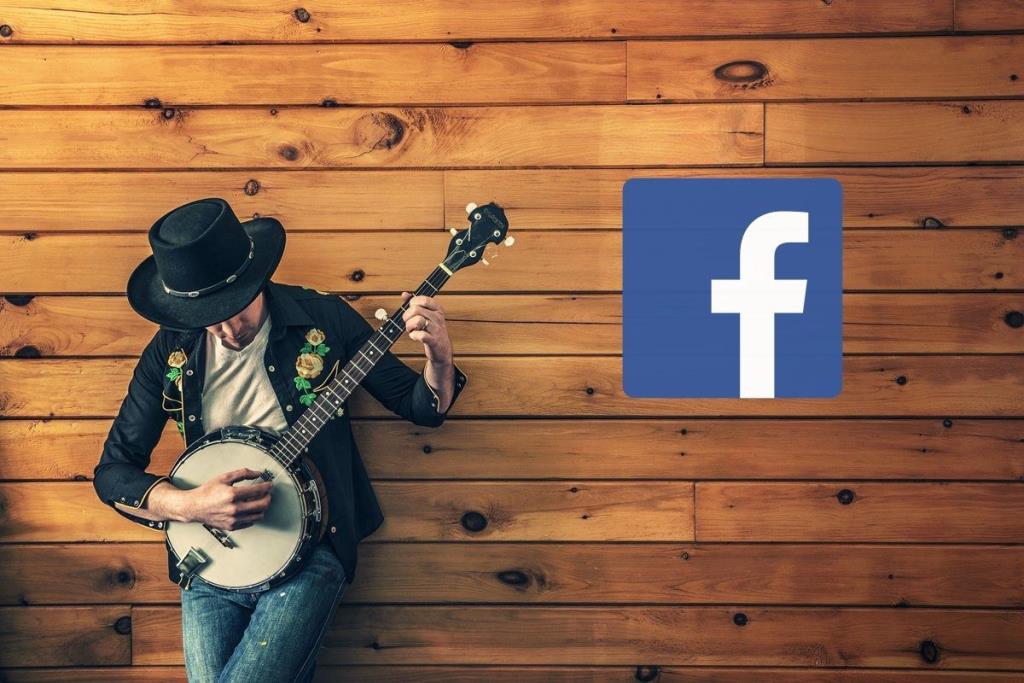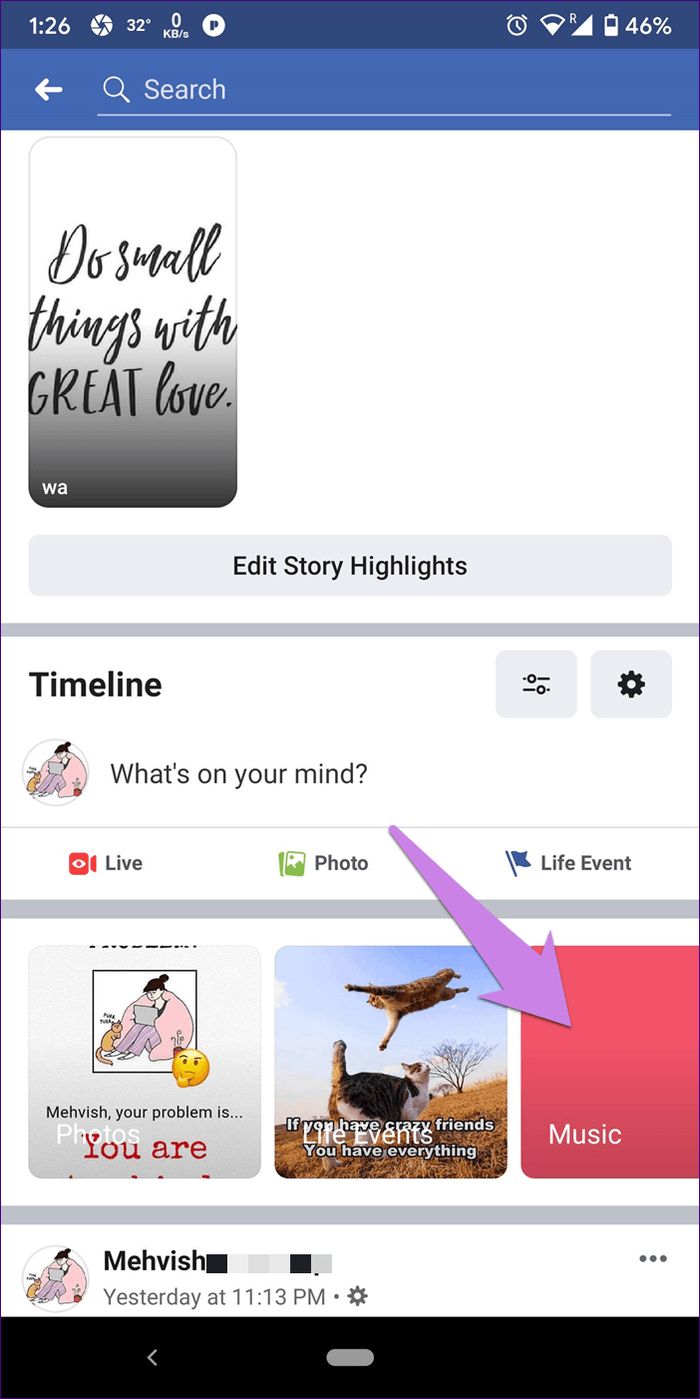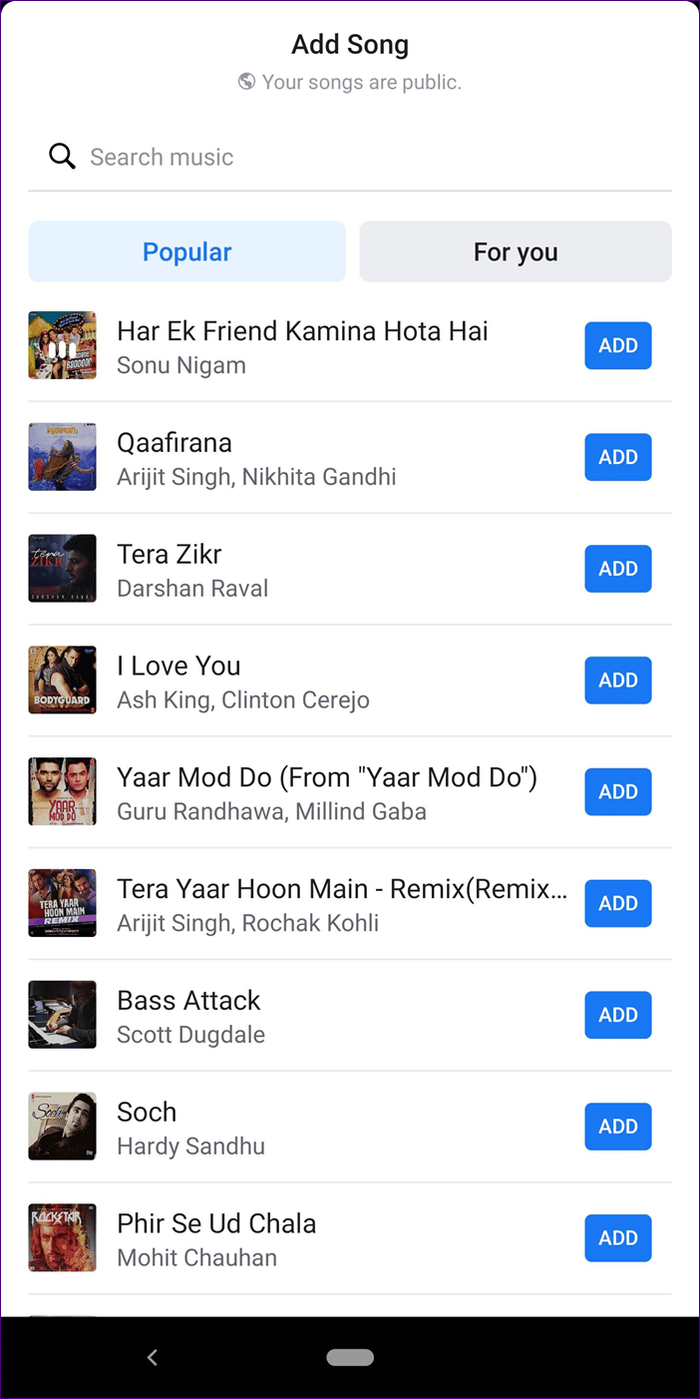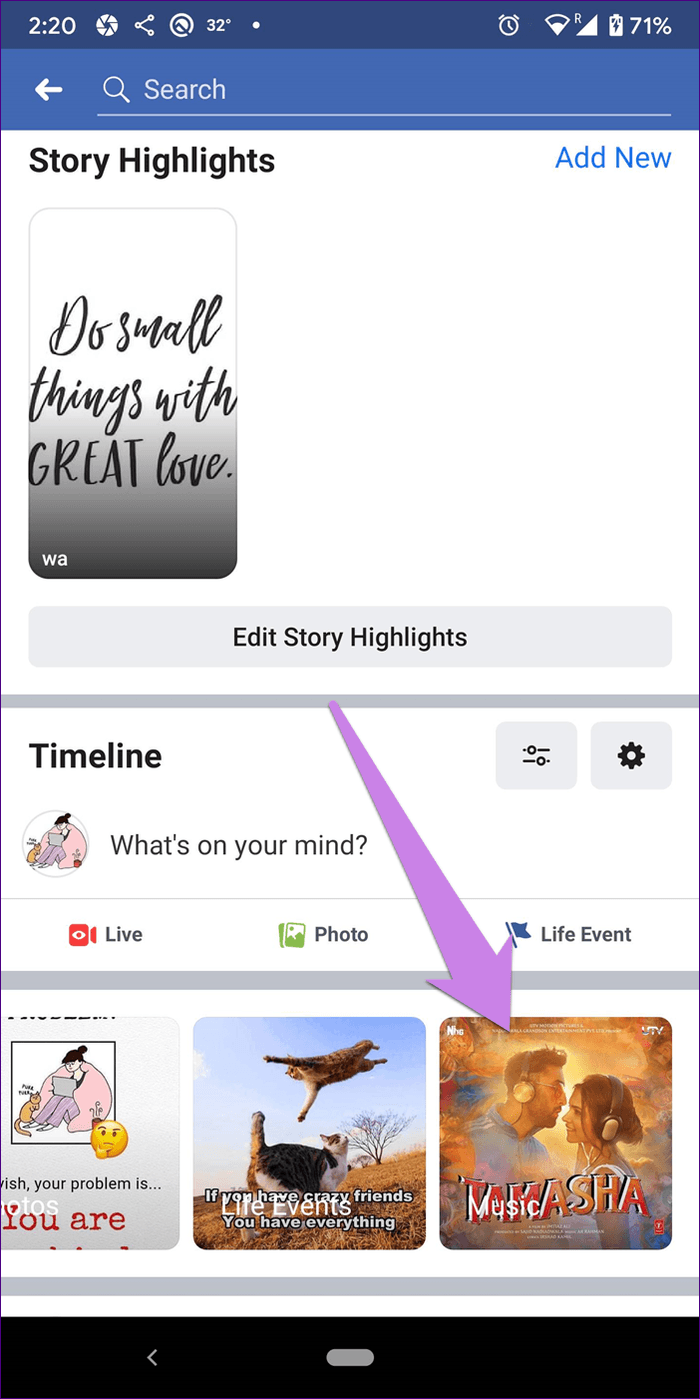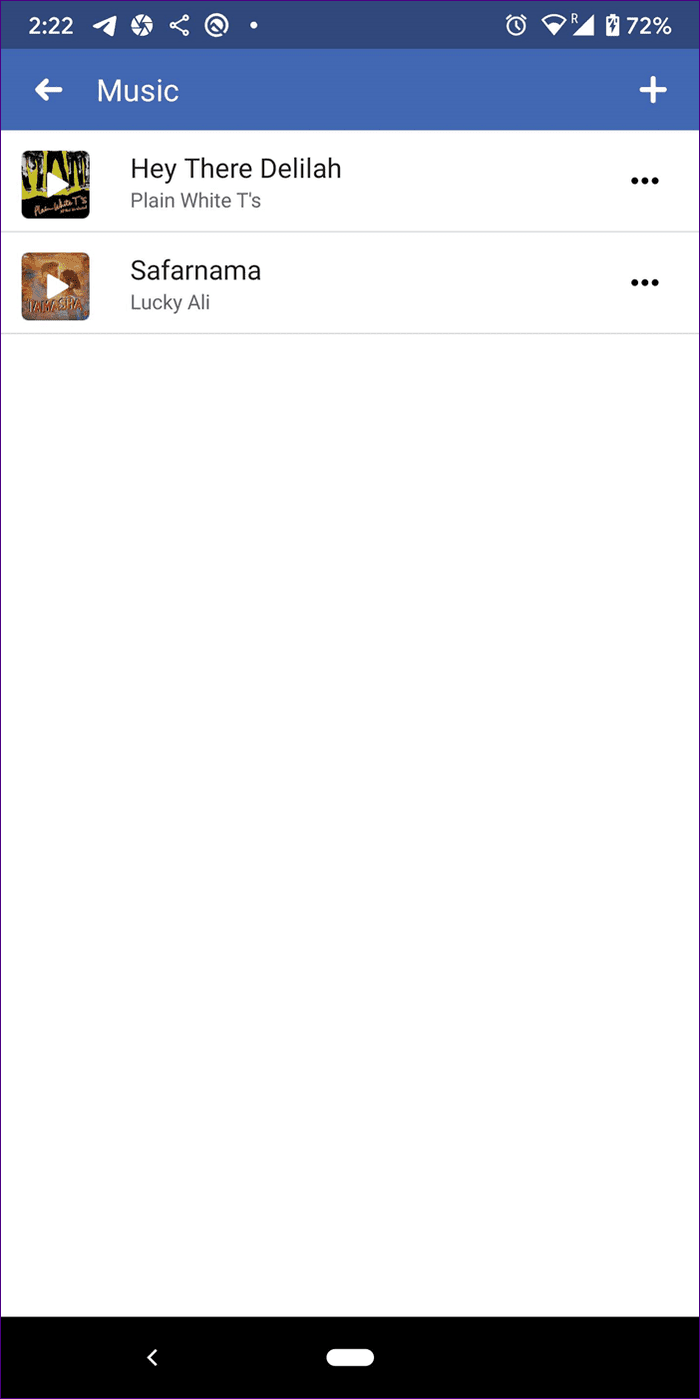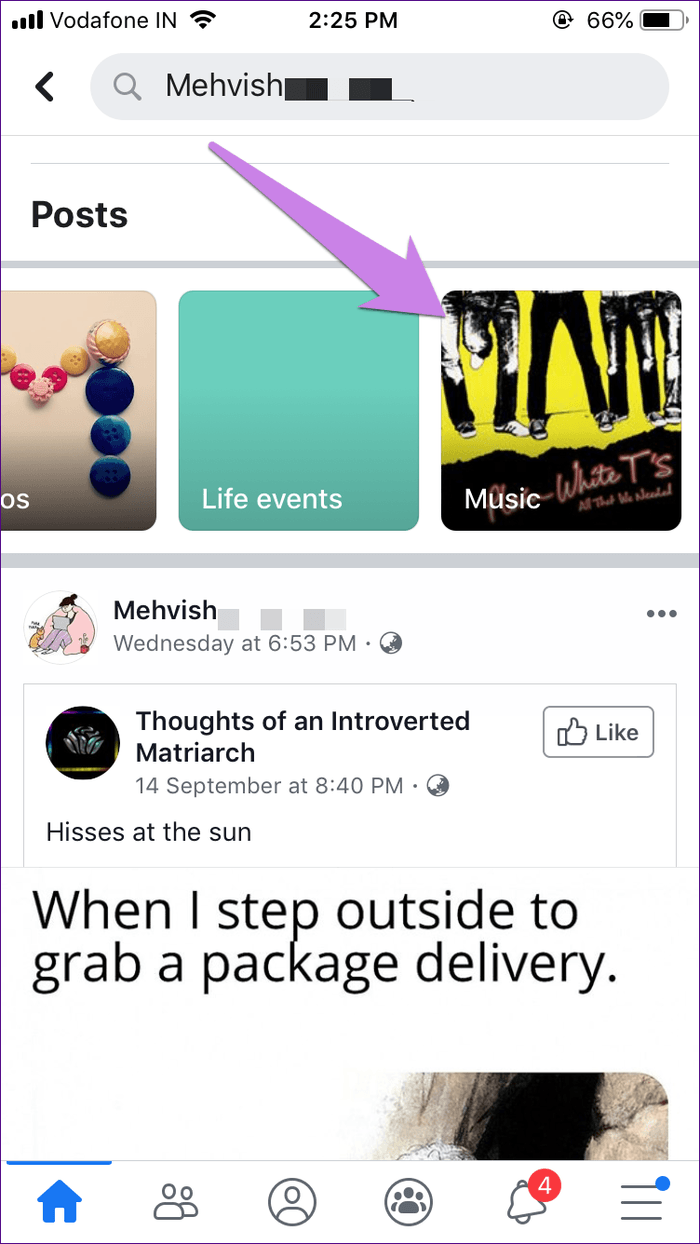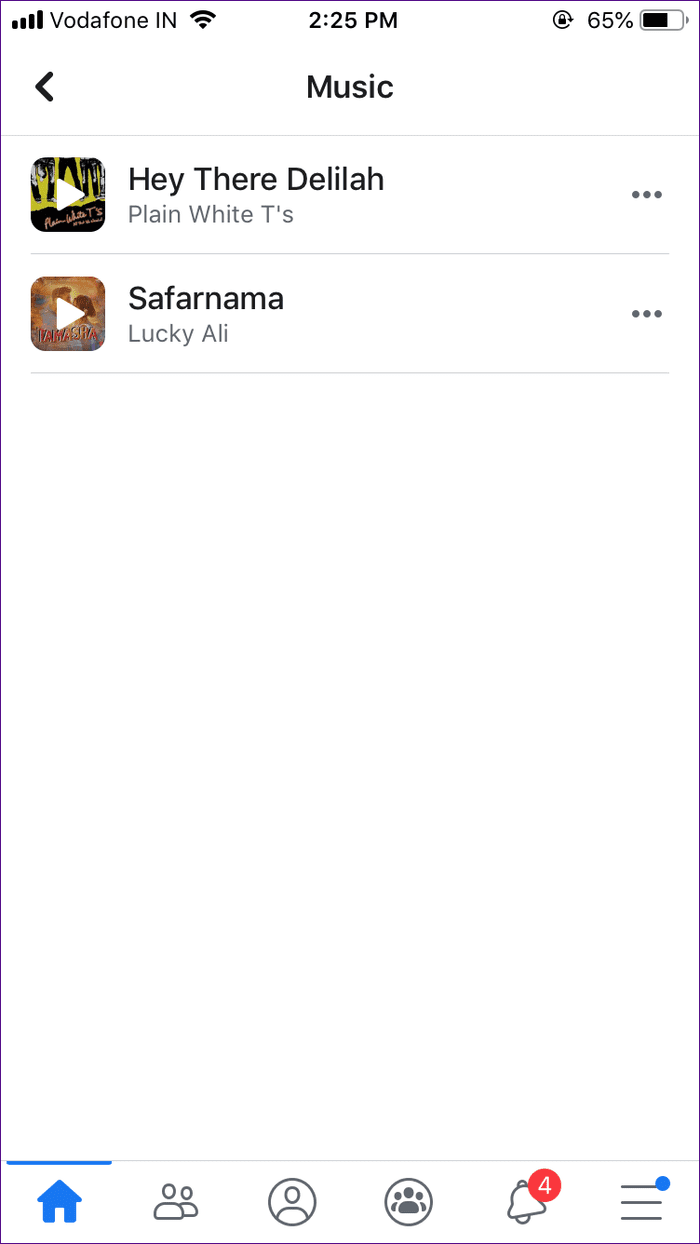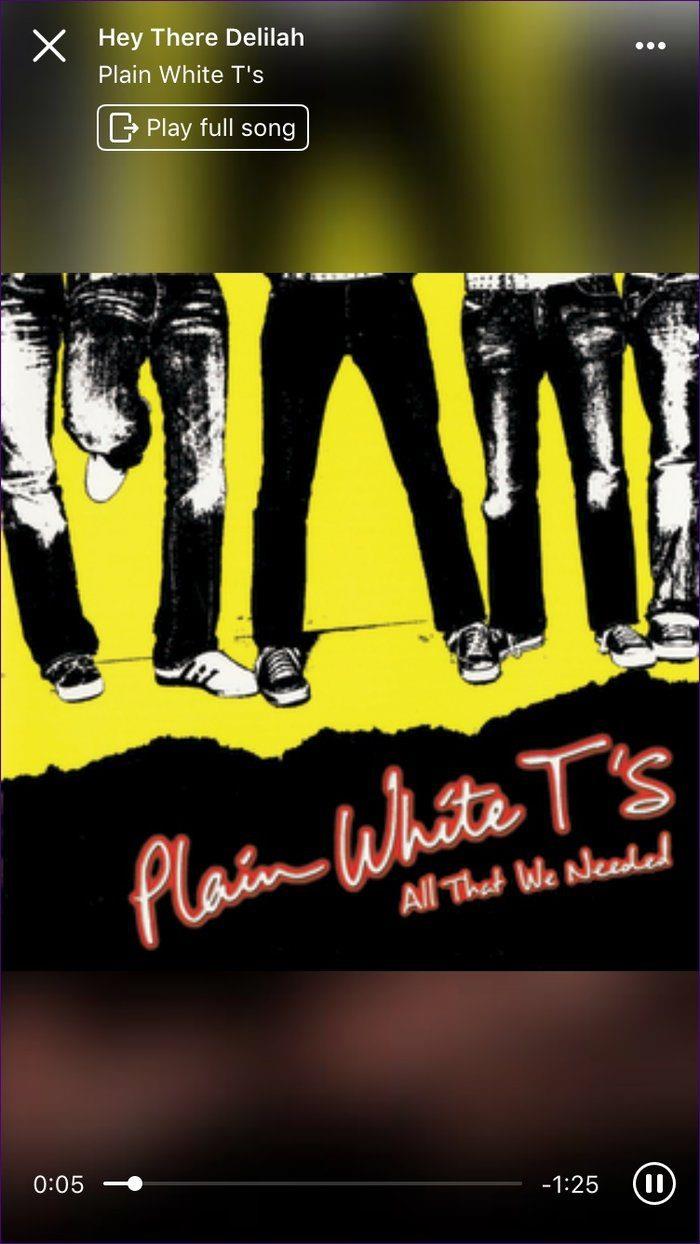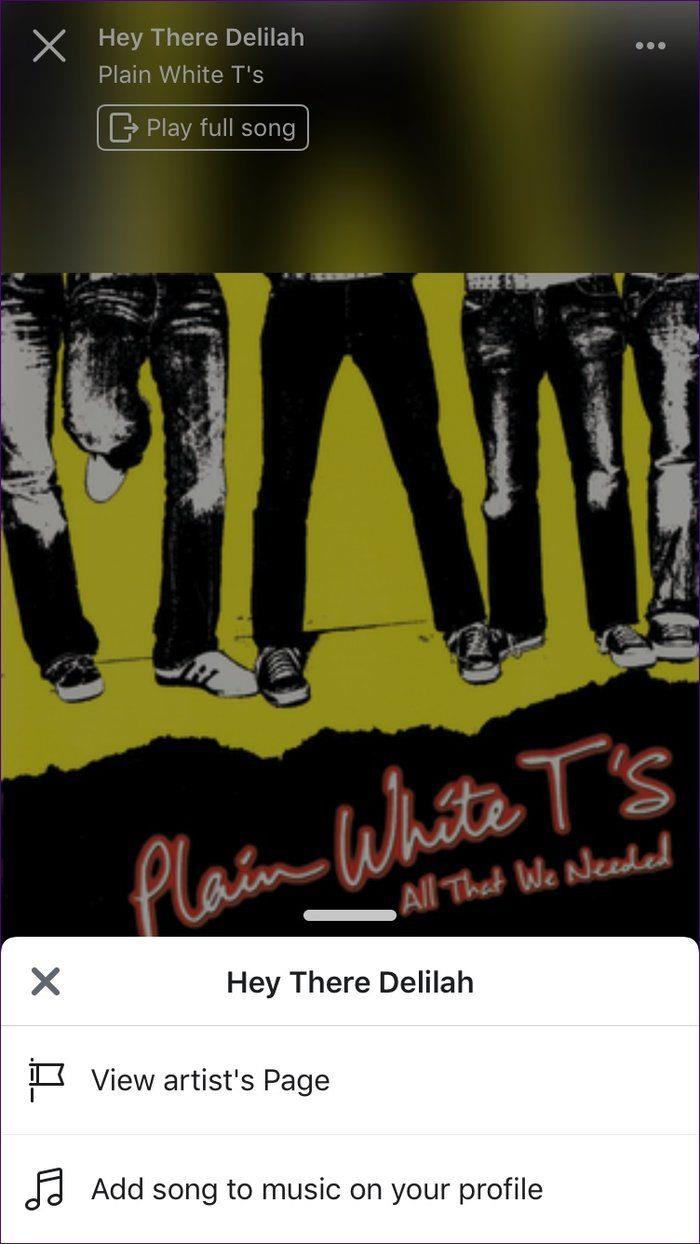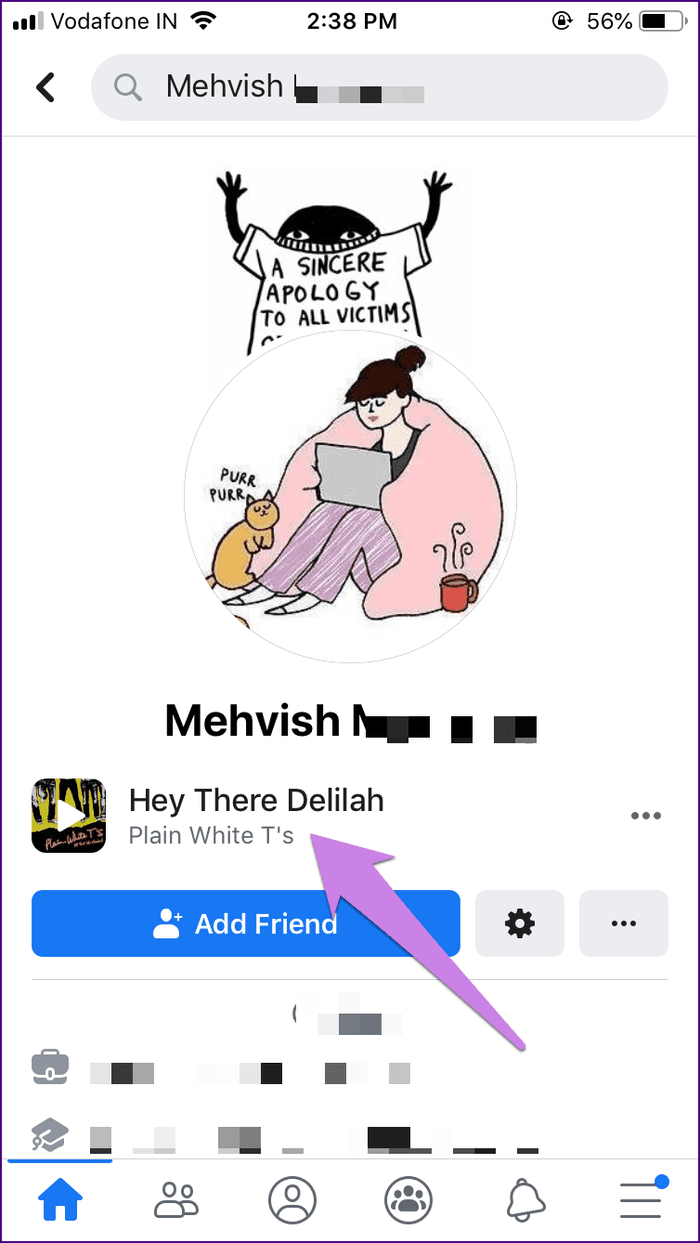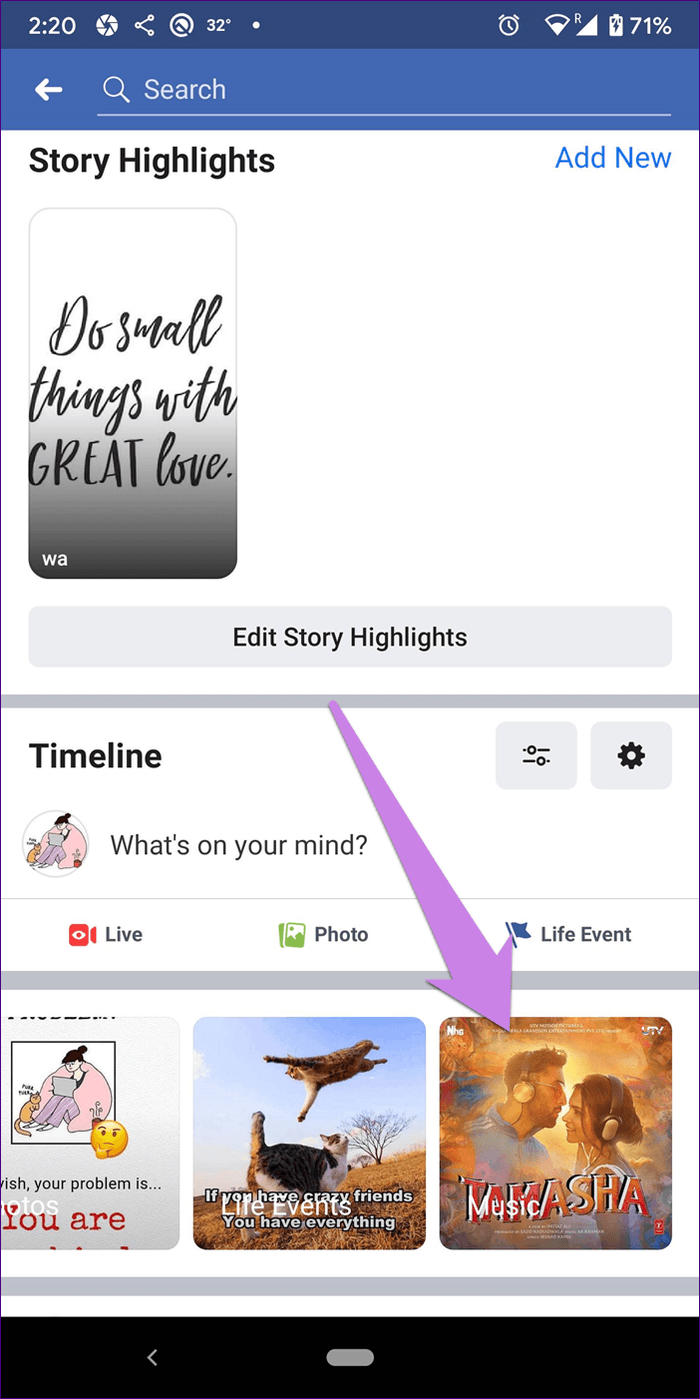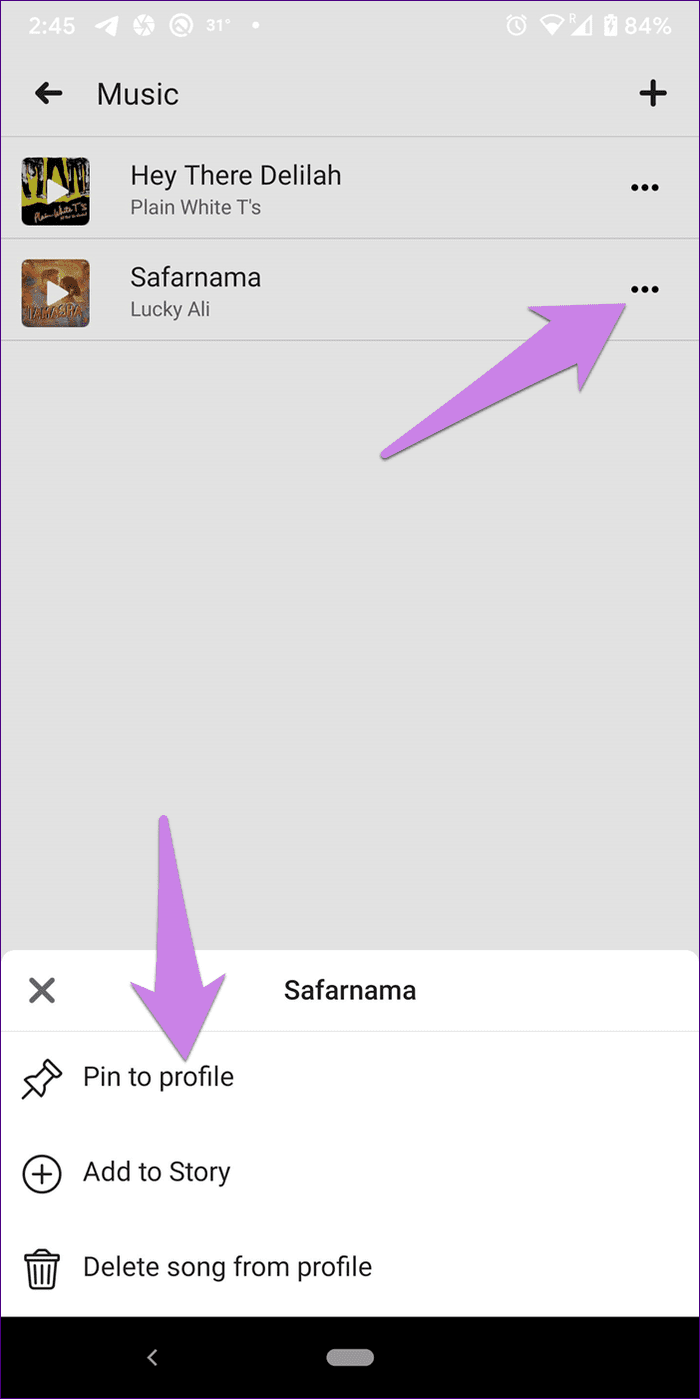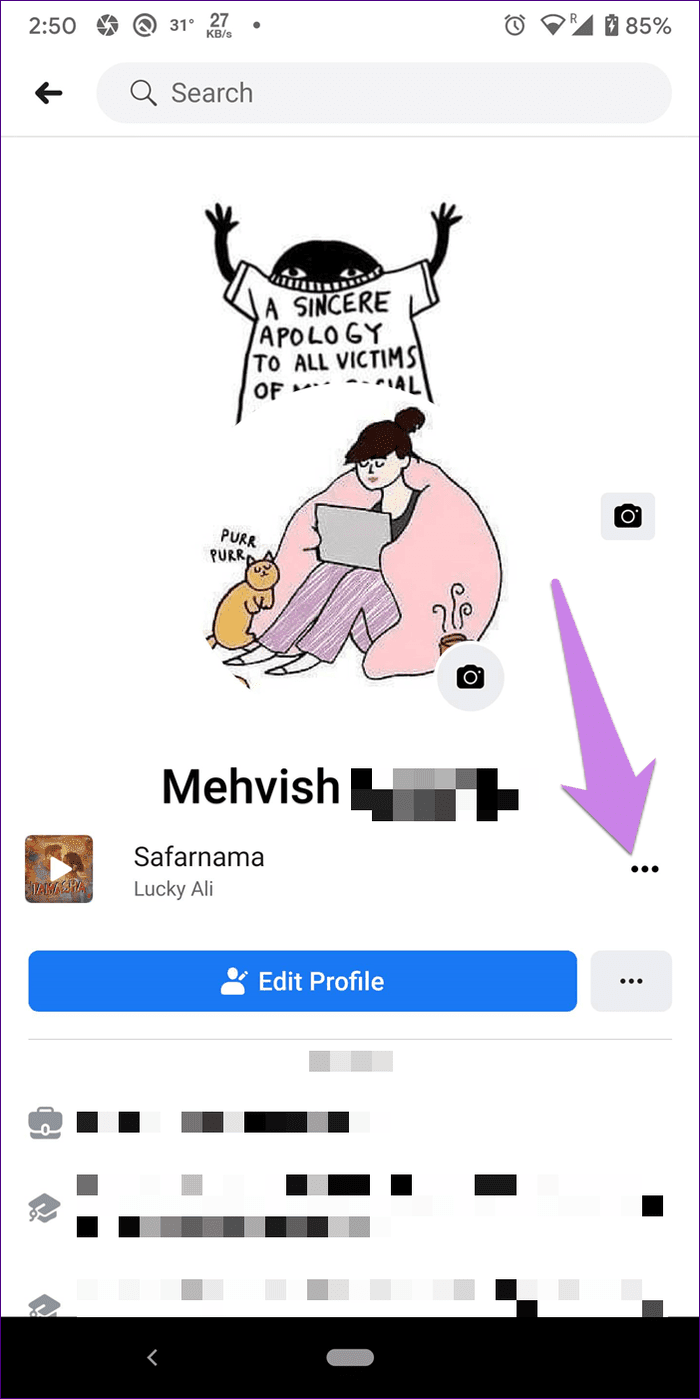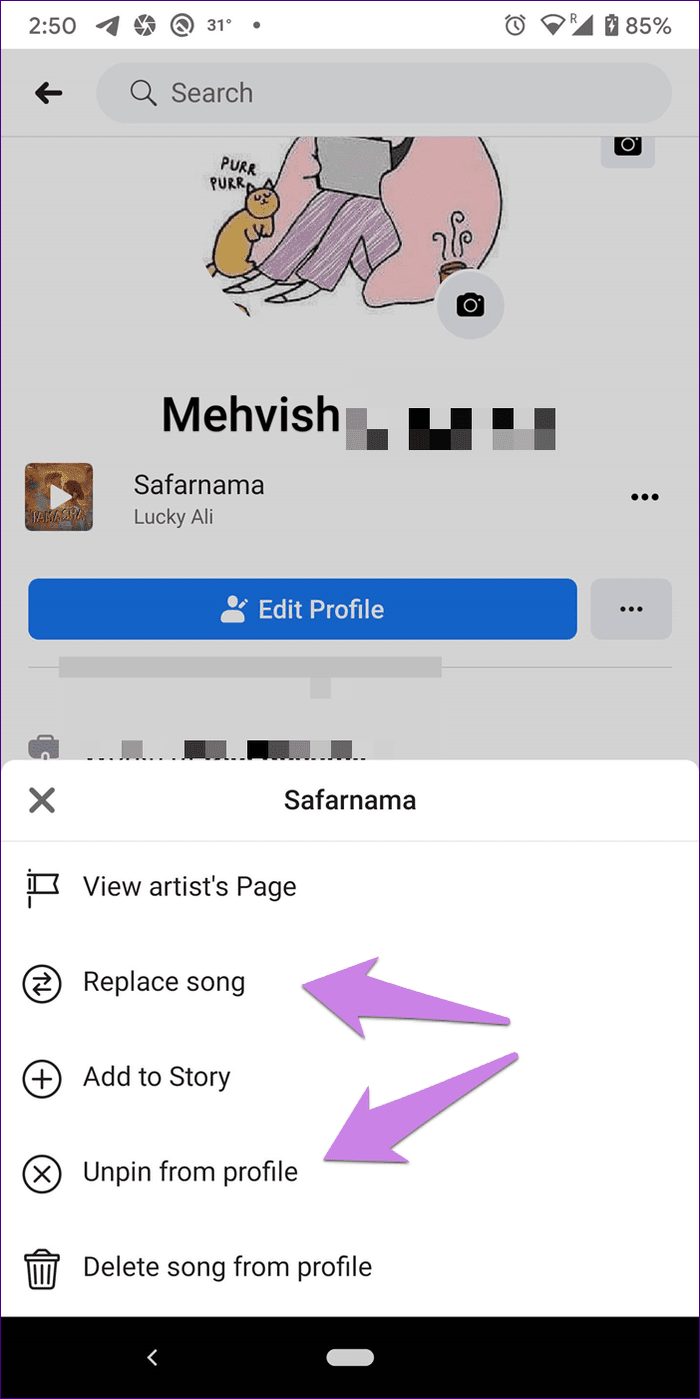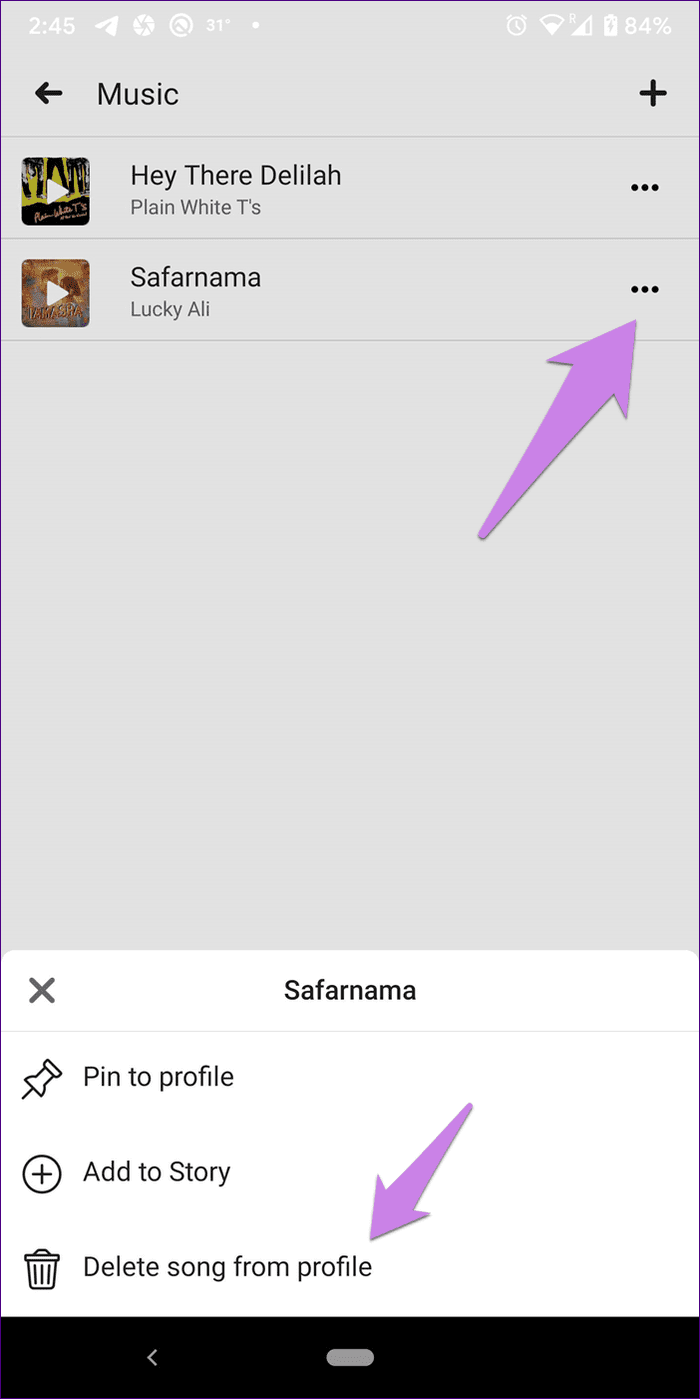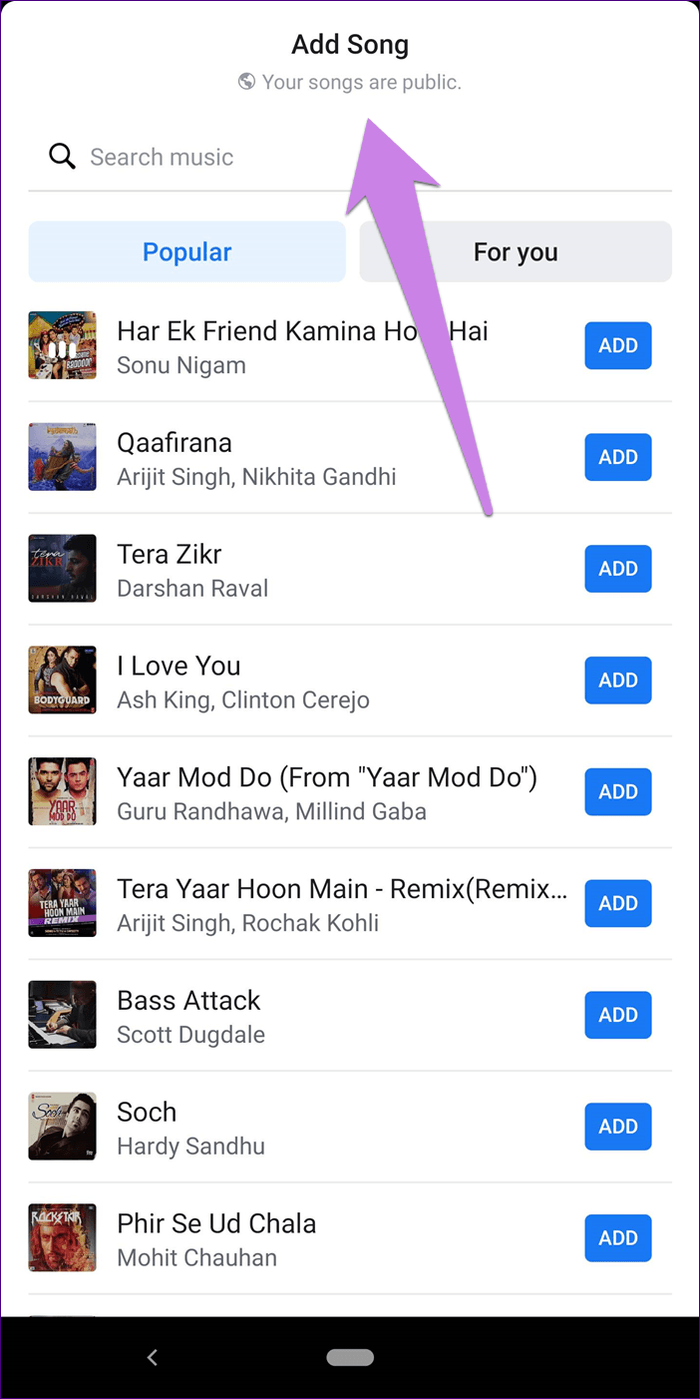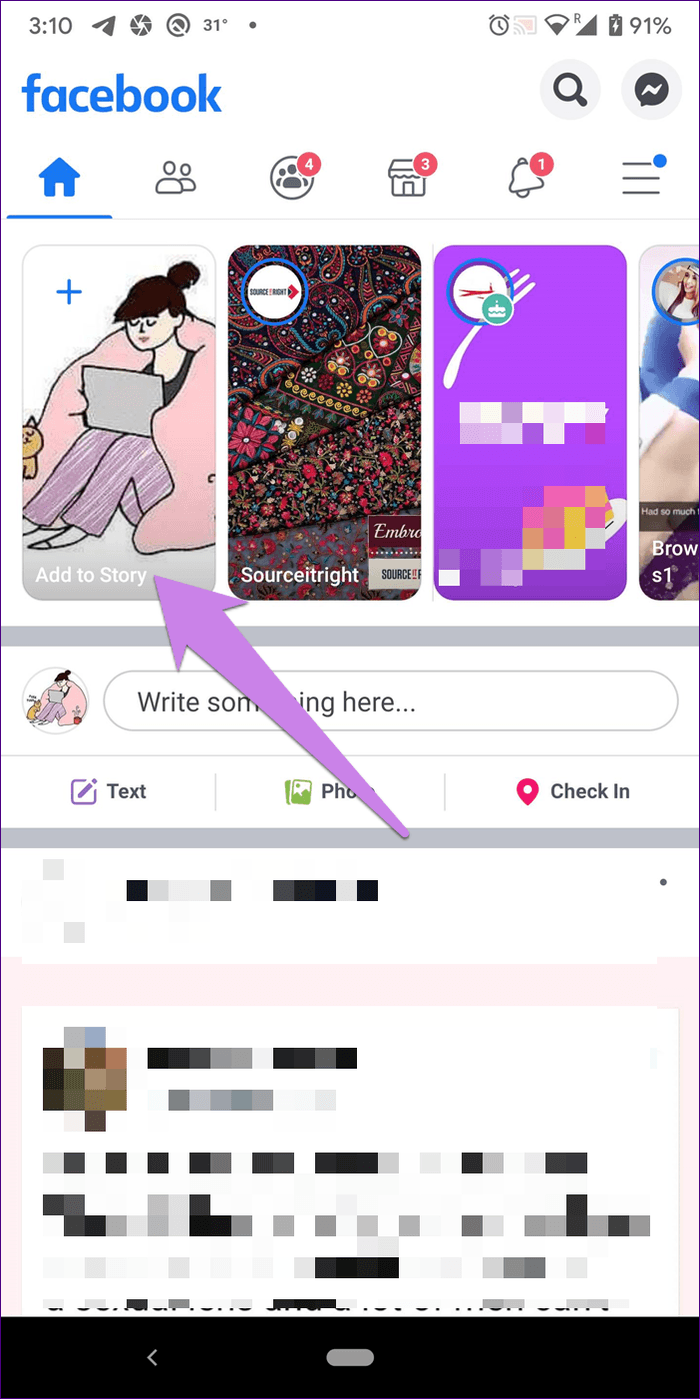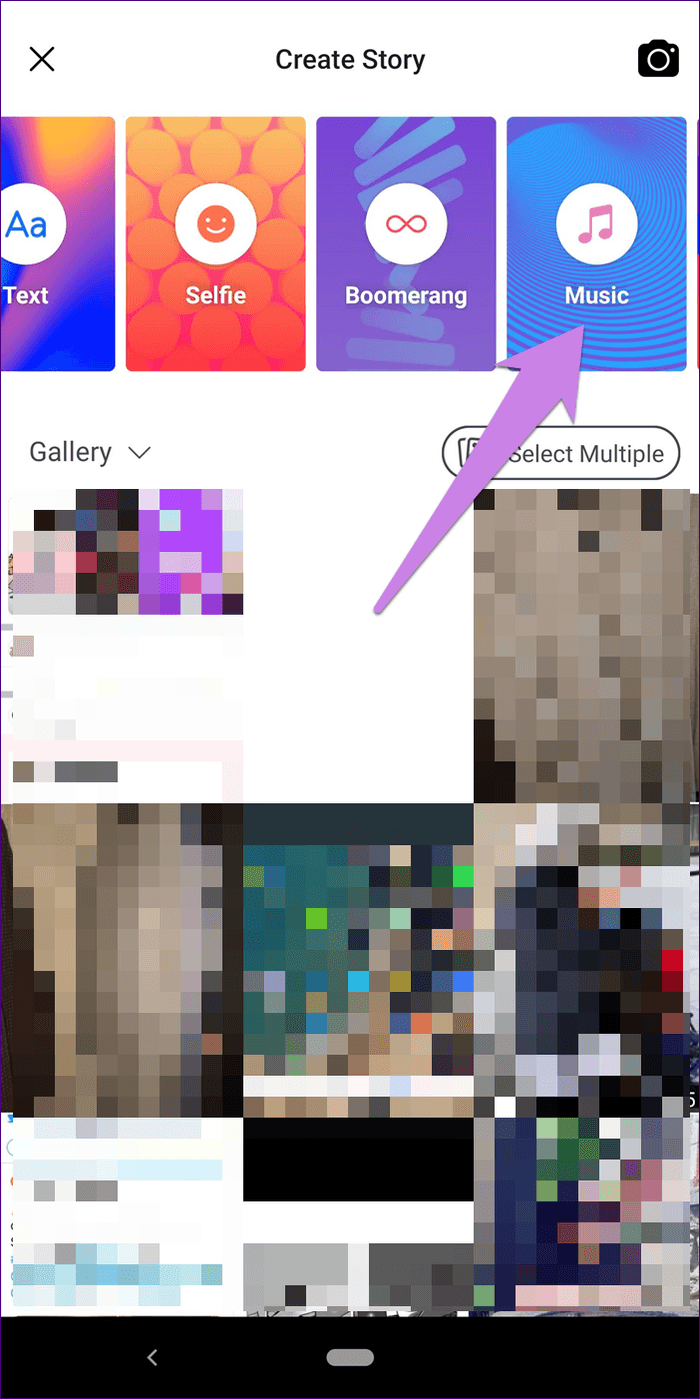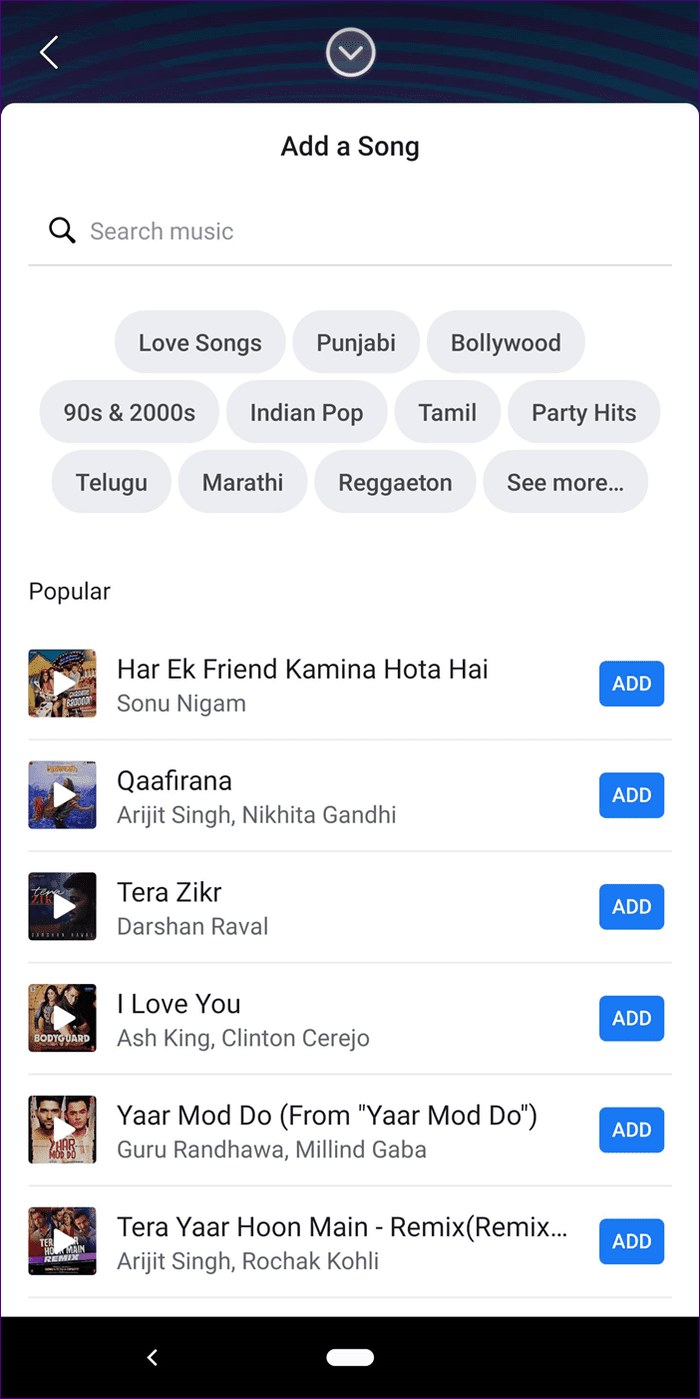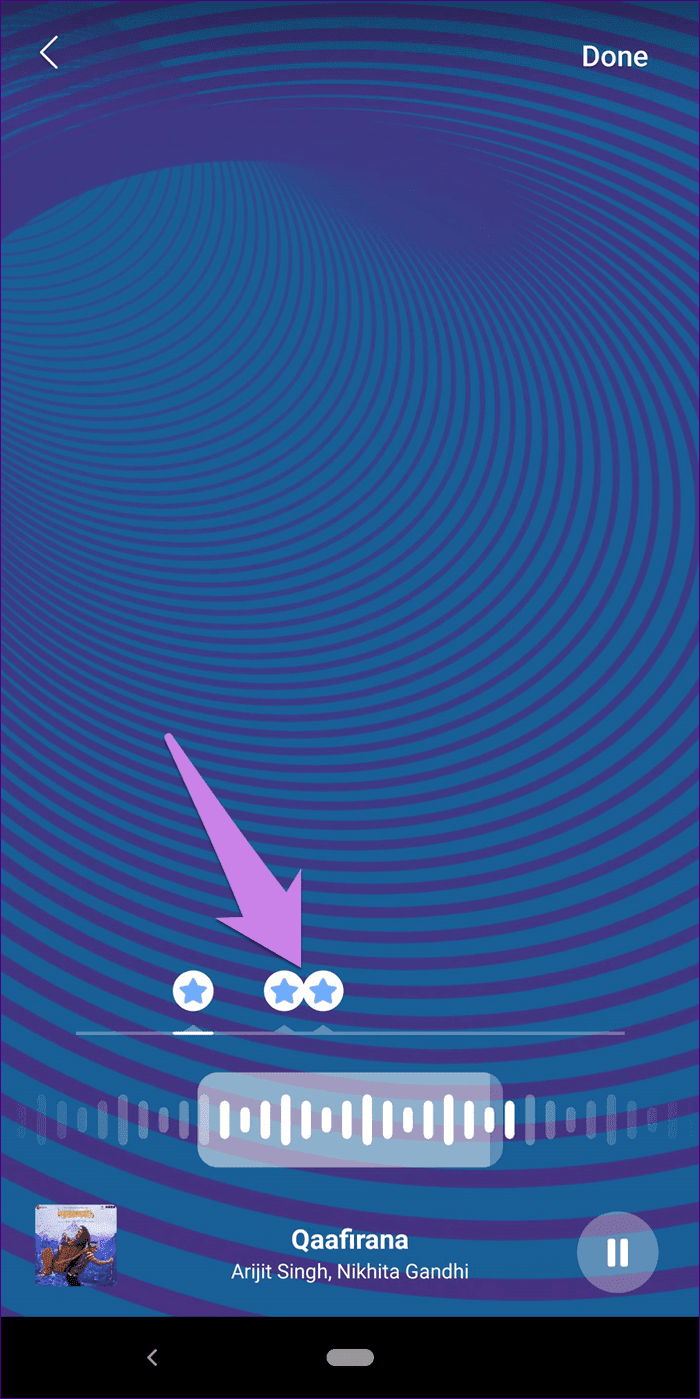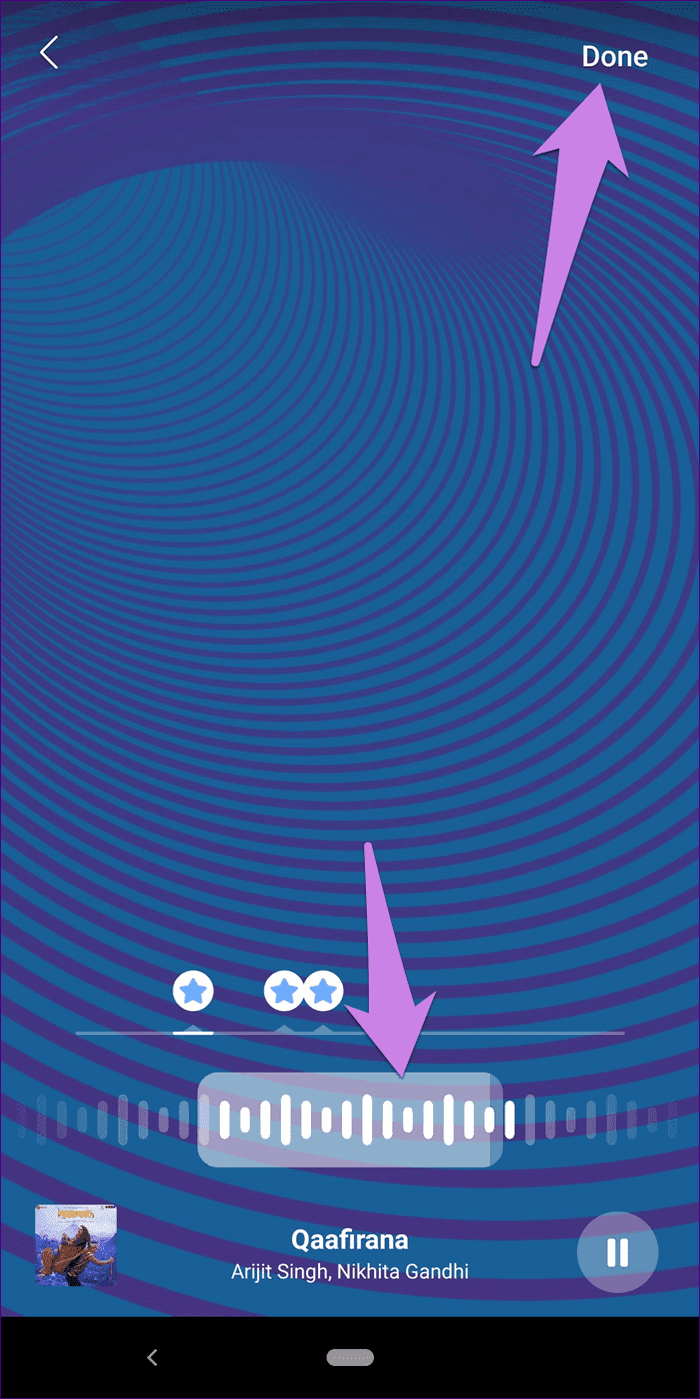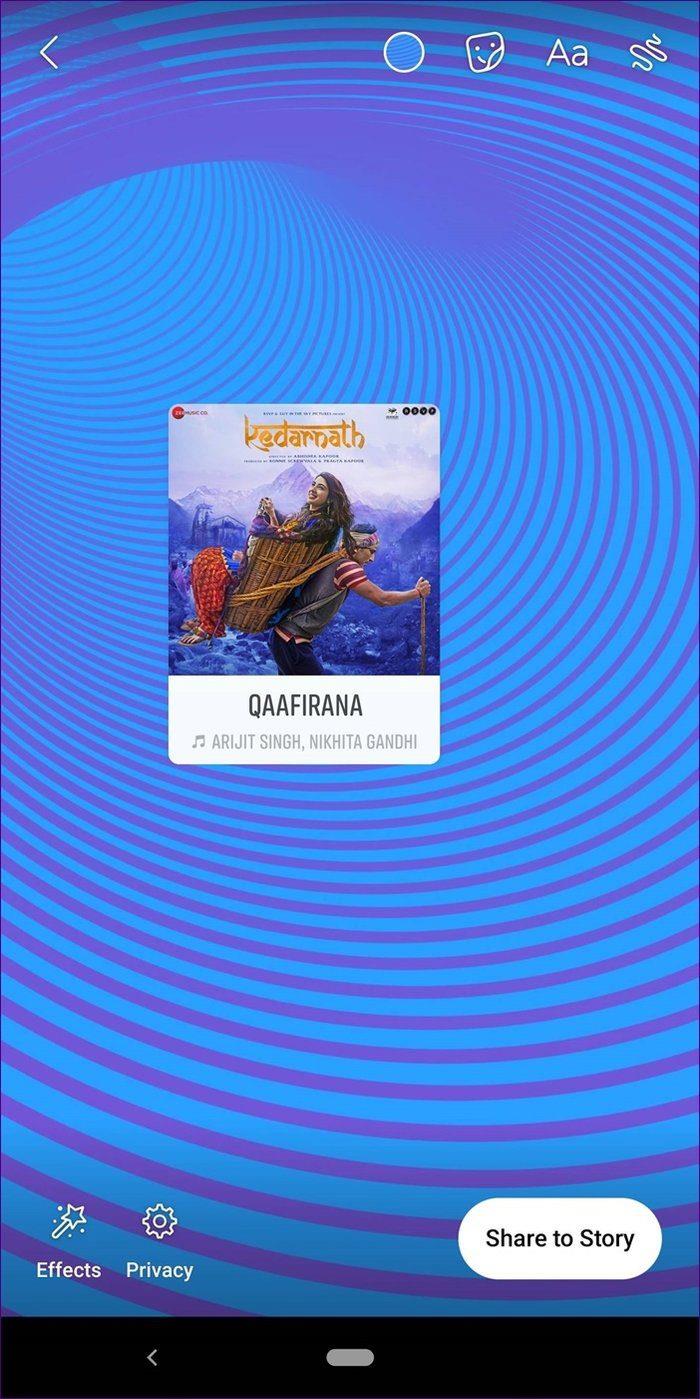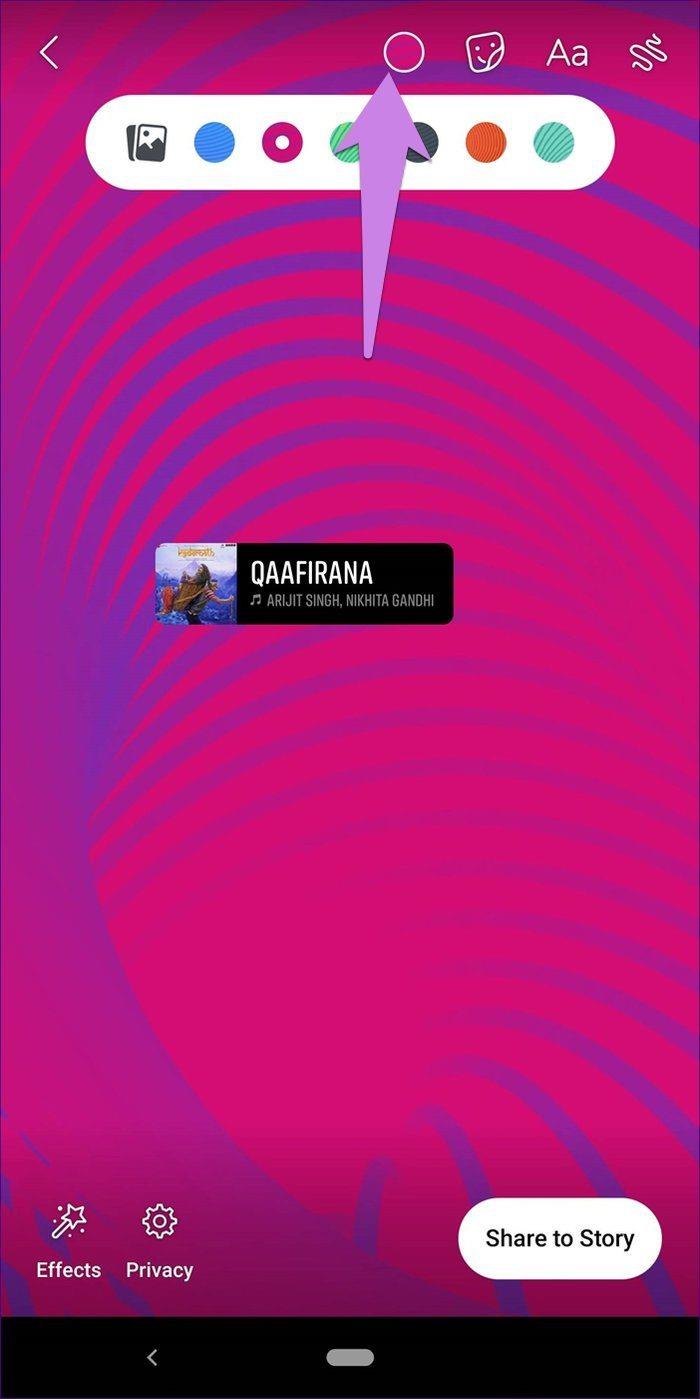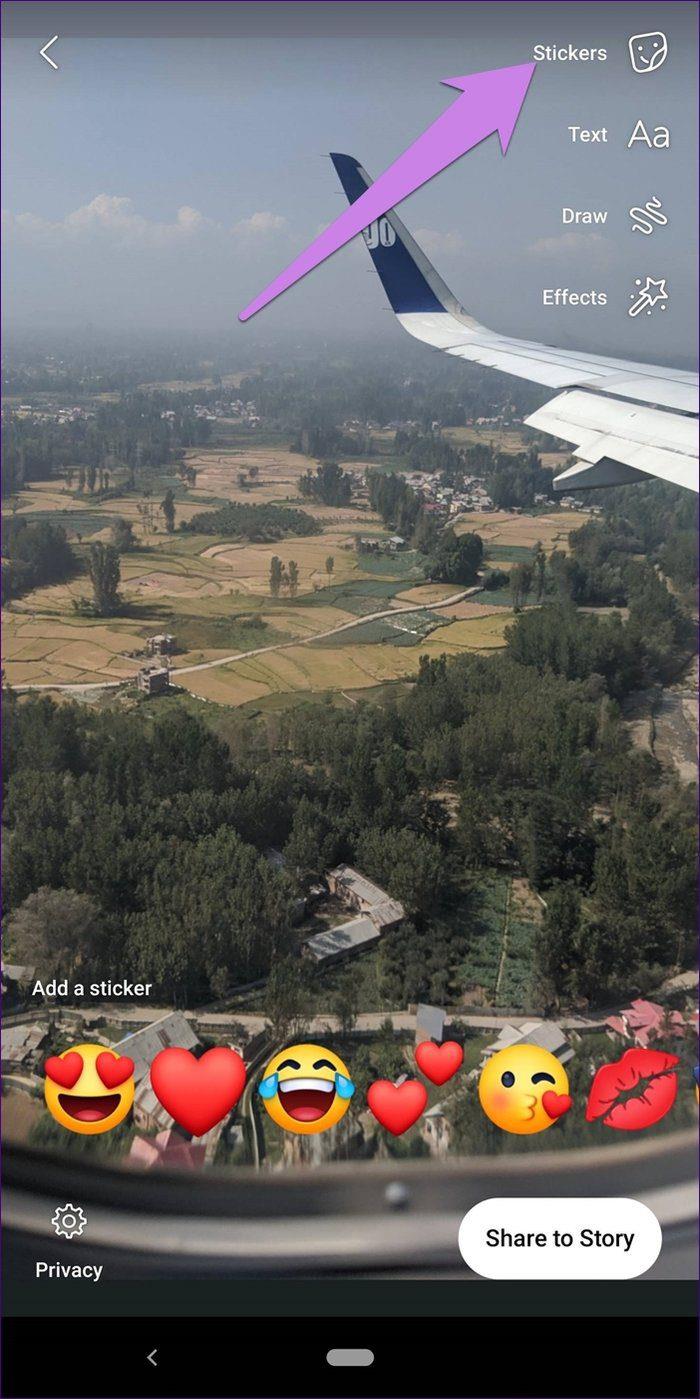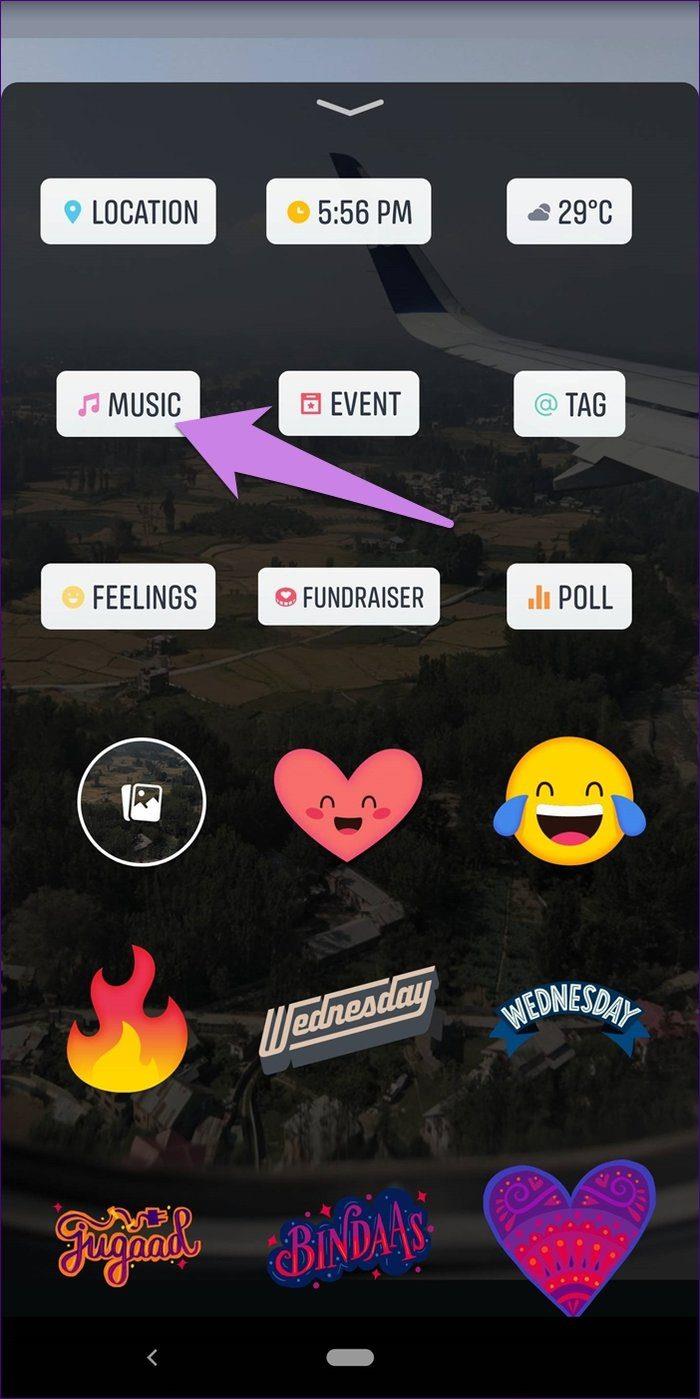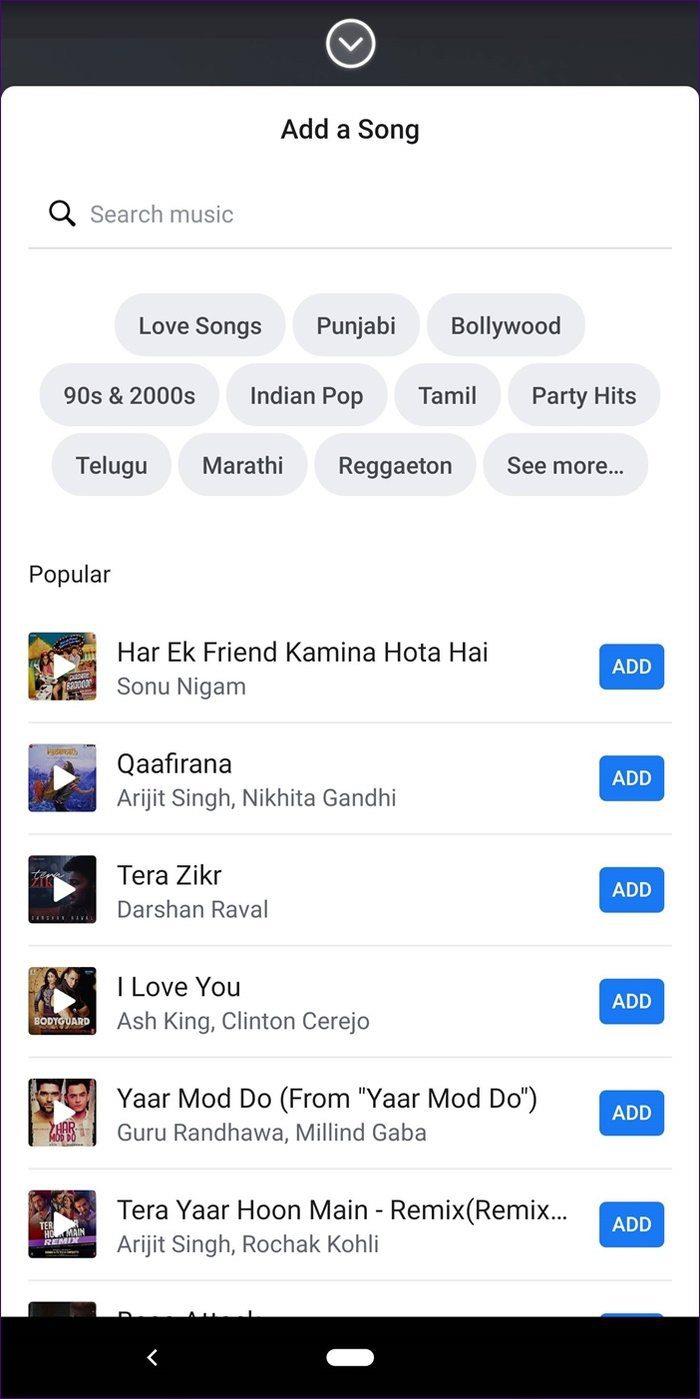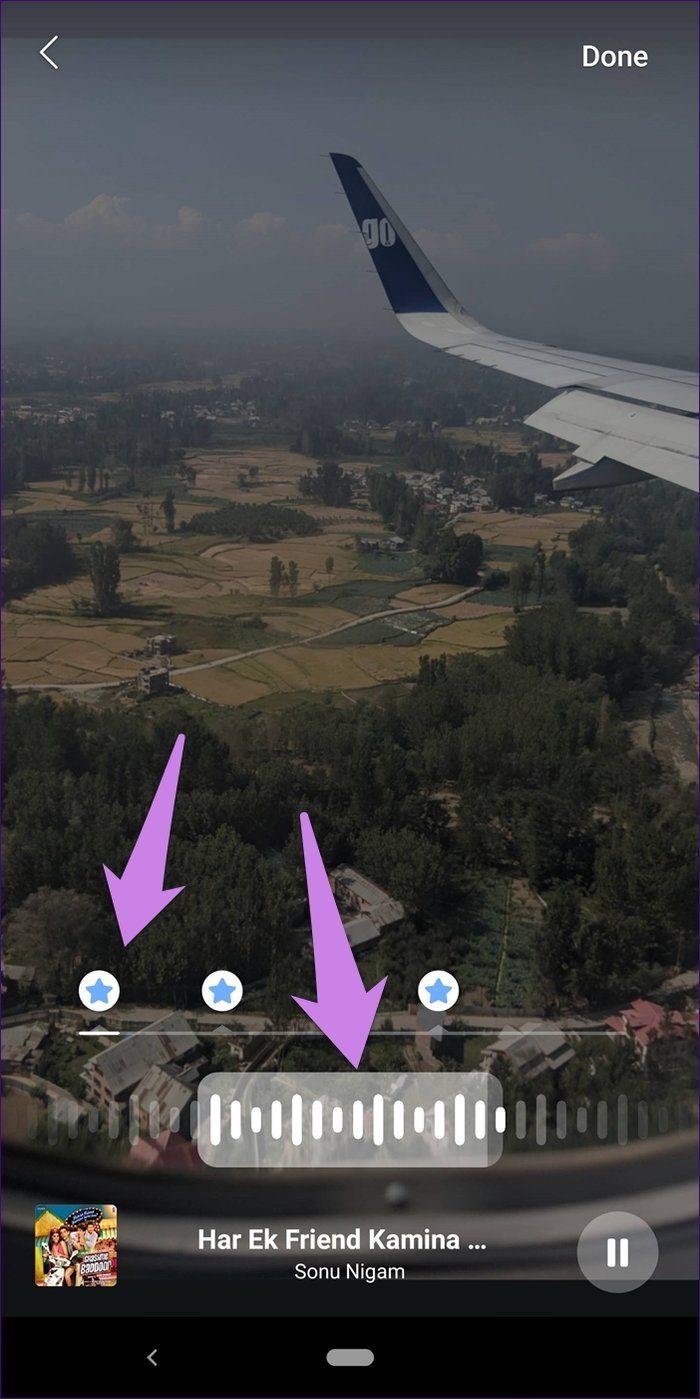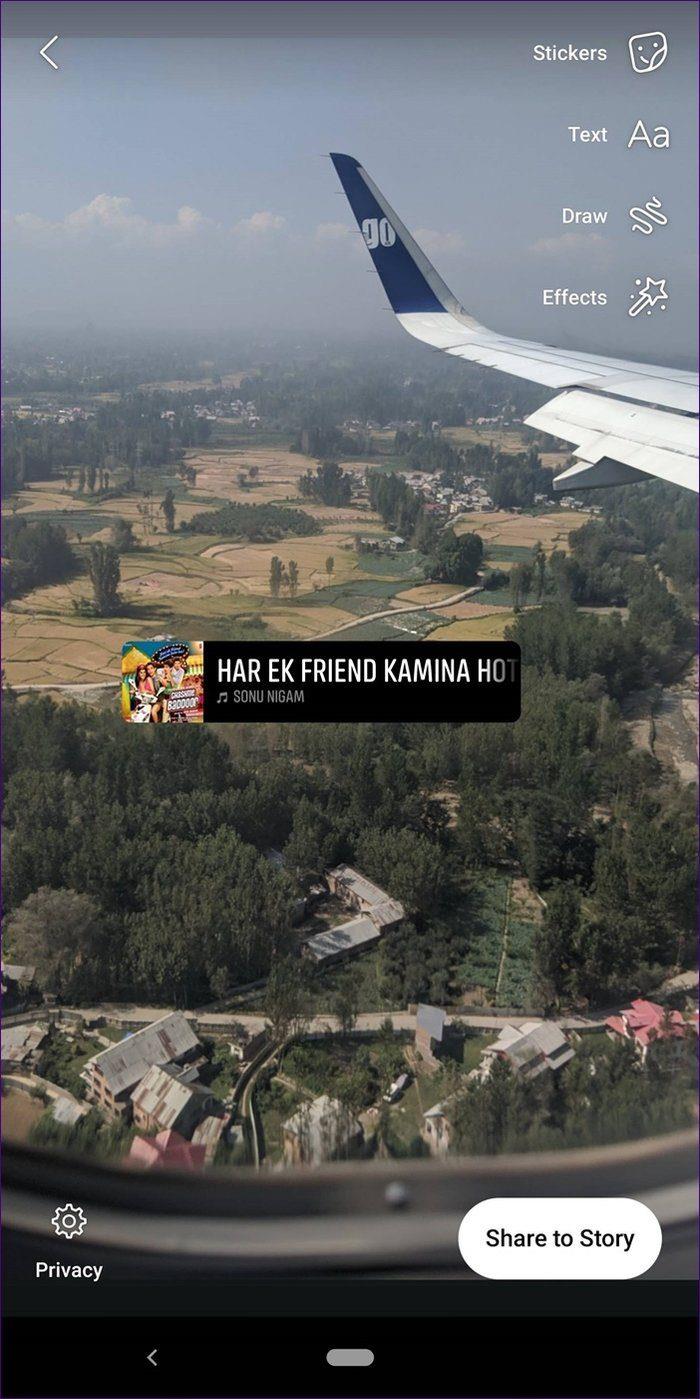Soms slagen woorden en beelden er niet in om onze persoonlijkheid te definiëren. En als dat gebeurt, komt muziek te hulp. Er is altijd een nummer dat zo herkenbaar lijkt dat je het in je bio kunt opnemen als je de kans krijgt. Nou, Facebook heeft het gehoord. Nu kunt u uw favoriete muziek toevoegen aan uw Facebook-profiel.
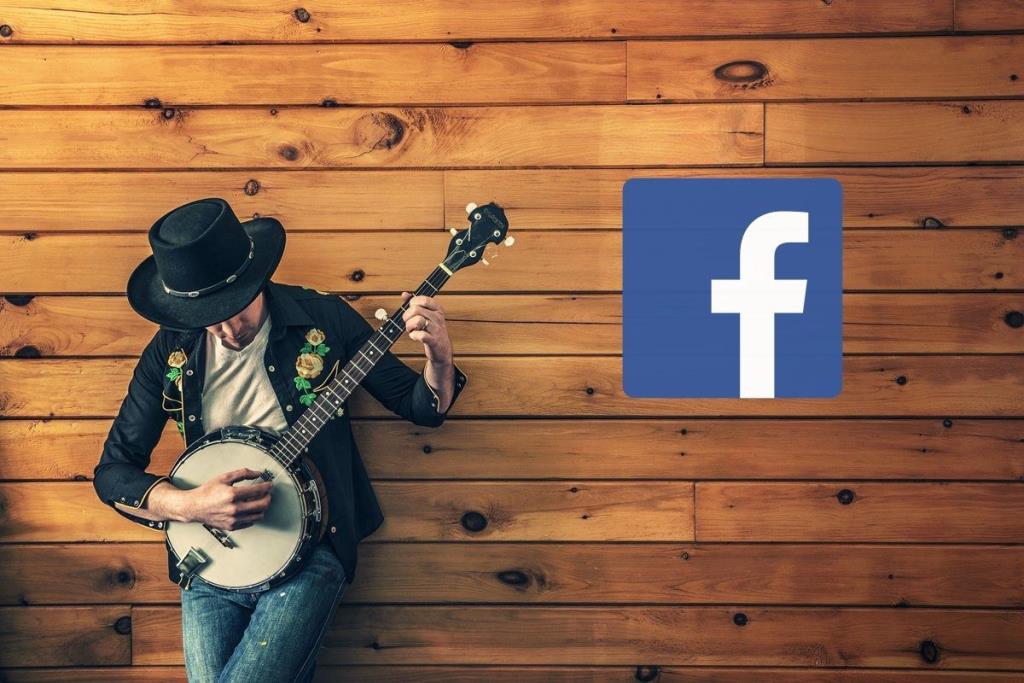
Ja, je leest het goed. De muziek of de nummers worden echter niet automatisch afgespeeld wanneer iemand je profiel bezoekt. Ze zullen het nummer handmatig moeten afspelen in het muziekgedeelte van je profiel. Hoewel je meerdere nummers aan je profiel kunt toevoegen, kun je ook een nummer vastzetten dat zichtbaar is aan het begin van je profiel.
Laten we eens kijken naar de muziekfunctie op Facebook. Aan het einde van het bericht weet je hoe je muziek kunt toevoegen aan je Facebook-profiel en verhalen.
Beschikbaarheid van de muziekfunctie
De muziekfunctie is momenteel beperkt tot de mobiele apps van Facebook. Dat wil zeggen, u kunt het alleen op Android- en iOS-apparaten gebruiken. Het is niet zichtbaar op de desktopversie van Facebook.
Waar is de muziekfunctie op Facebook-profiel
Tenzij u uw Facebook-profielscherm regelmatig controleert, merkt u misschien niet eens de muzieksectie. Wanneer u uw profielscherm opent, scrolt u omlaag en vindt u het naast Foto's en kaarten voor levensgebeurtenissen . Mogelijk moet u de kaarten verschuiven om de muziekkaart in uw profiel te bekijken.
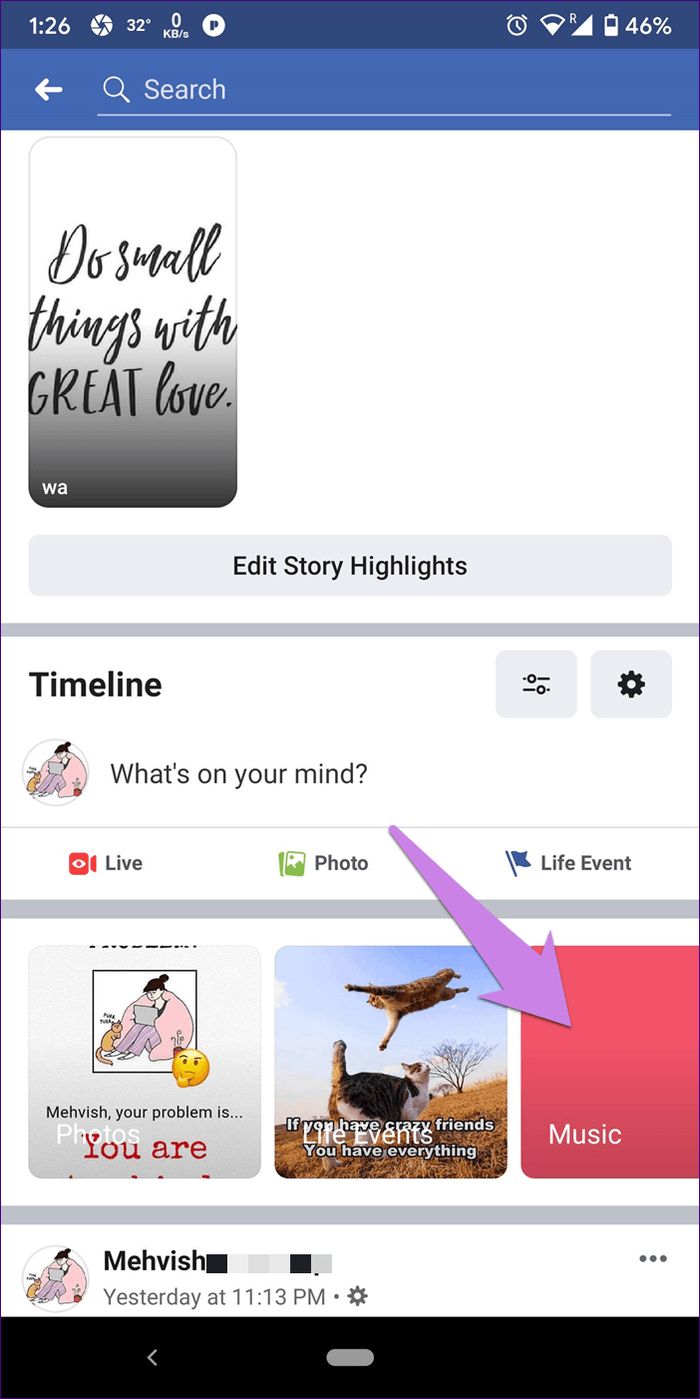
Muziek toevoegen aan FB-profiel
Nu u de locatie van de functie weet, kunt u eenvoudig nummers aan uw profiel toevoegen. Hier zijn de stappen voor uw referentie:
Stap 1: Ga naar je Facebook-profiel en tik op de Muziekkaart, zoals hierboven weergegeven.
Stap 2: Er wordt een leeg scherm geopend sinds u het voor de eerste keer gebruikt. Tik op het pictogram toevoegen (+) bovenaan. De songbibliotheek wordt geopend. Gebruik de zoekfunctie bovenaan om het nummer van je keuze te vinden. Tik op het nummer om er een voorbeeld van te bekijken. Tik op de knop Toevoegen om het aan je profiel toe te voegen

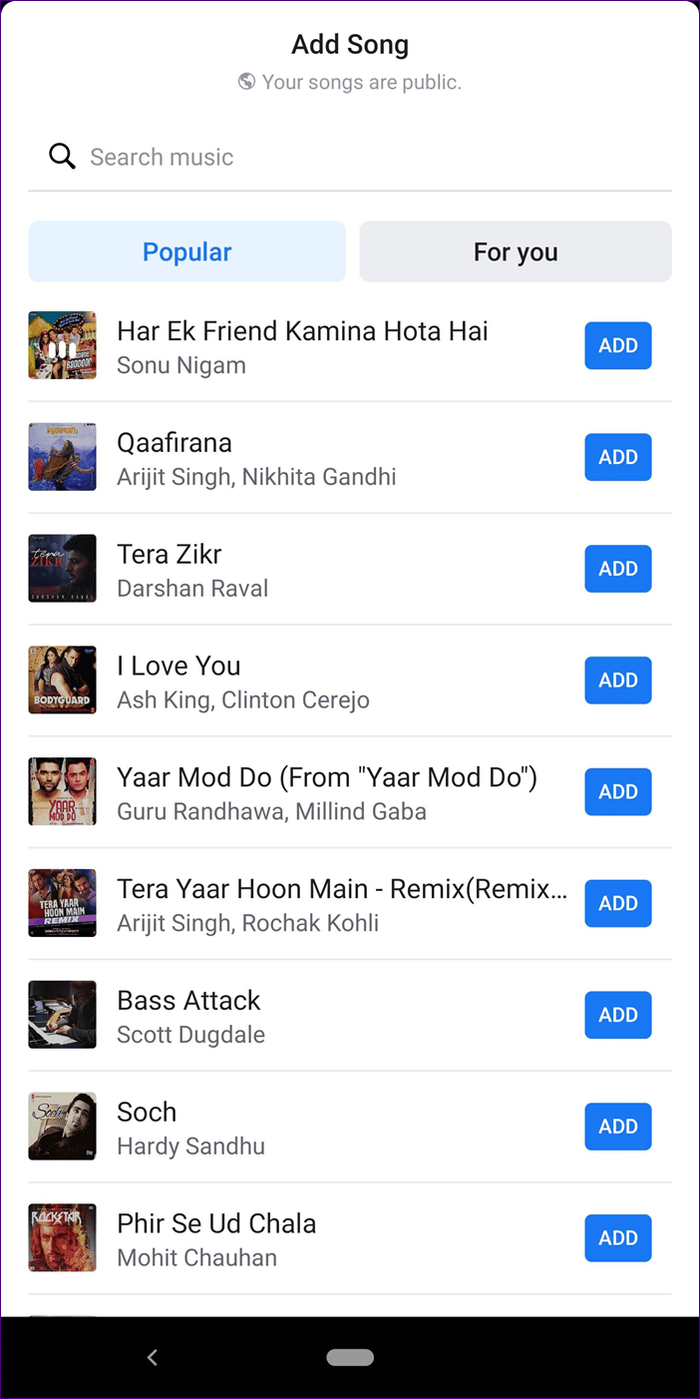
Stap 3 : Ga na het toevoegen terug naar het profielscherm en ververs het door naar beneden te vegen. U zult zien dat het muziekgedeelte nu niet leeg is. Tik erop om je afspeellijst te bekijken. Om meer nummers toe te voegen, tik je opnieuw op het pictogram Toevoegen en klik je op de knop Toevoegen naast de nummers die je in je lijst wilt opnemen.
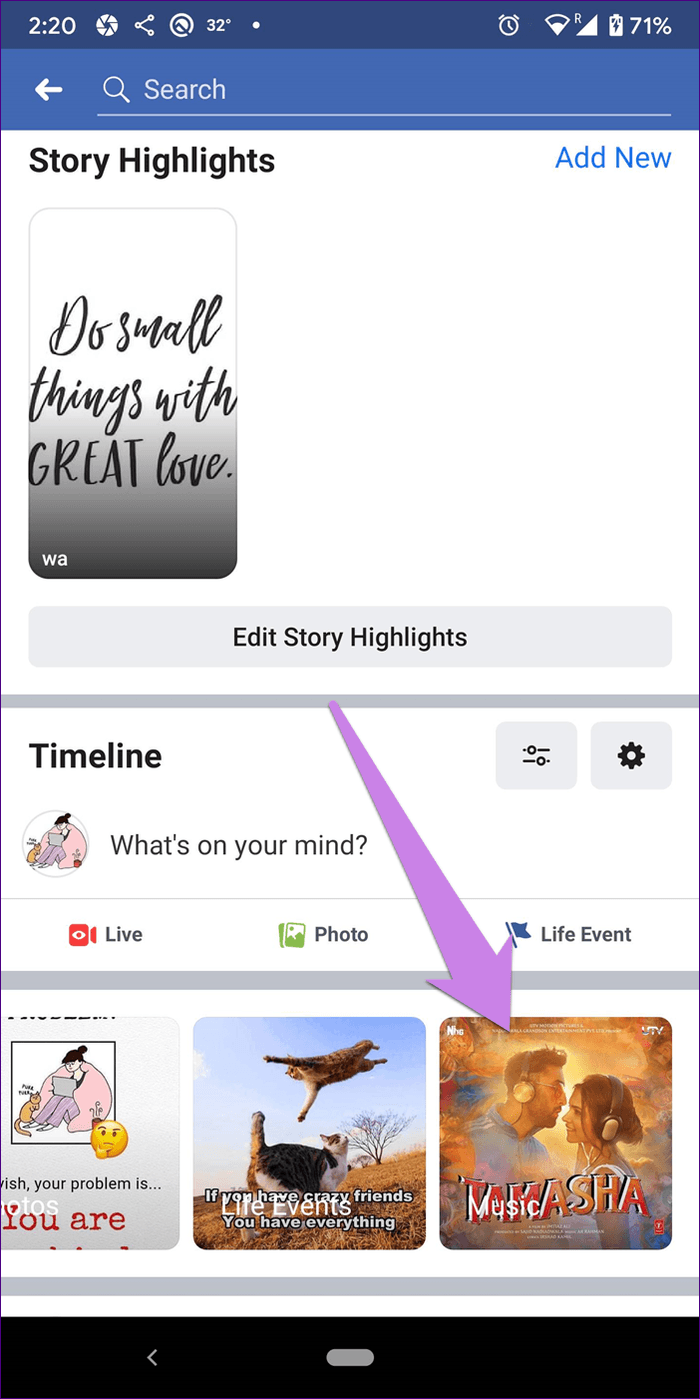
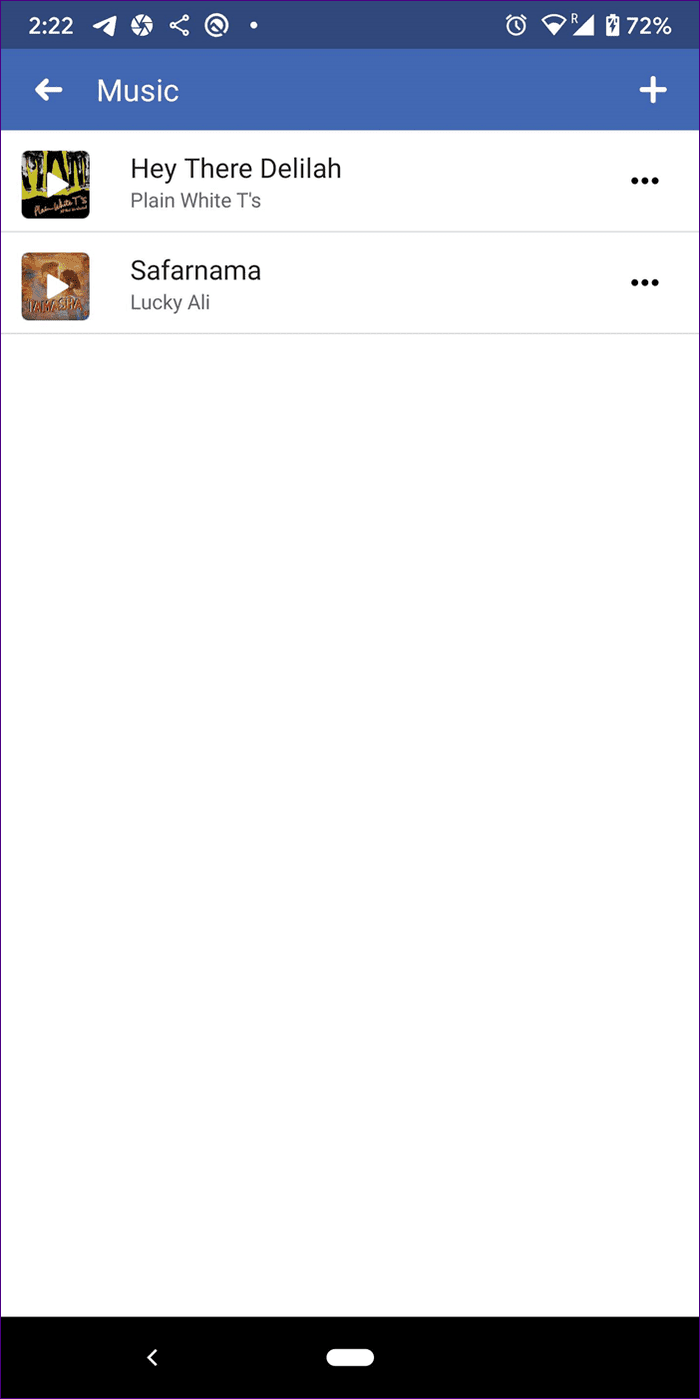
Hoe kunnen bezoekers naar nummers op je profiel luisteren
Wanneer een vriend op het gedeelte Muziek in je profiel tikt, worden de nummers weergegeven die je hebt toegevoegd. Als u op het nummer tikt, wordt een voorbeeld (1 minuut en 30 seconden lang) van het nummer afgespeeld.
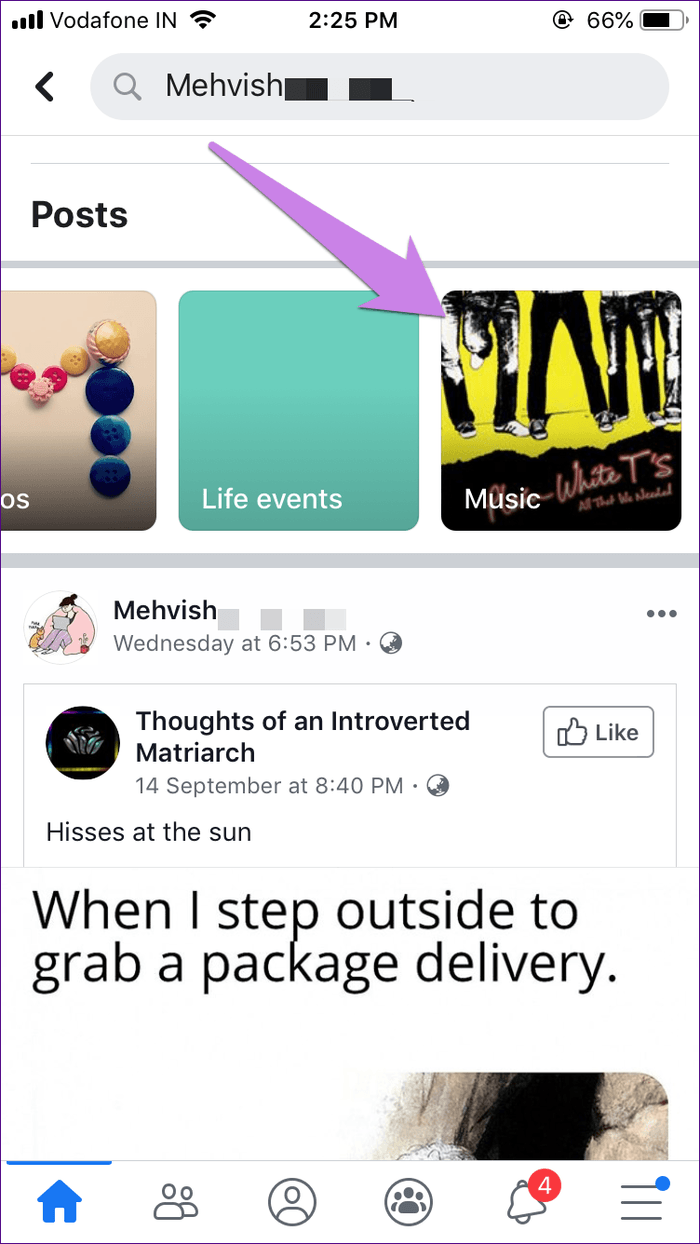
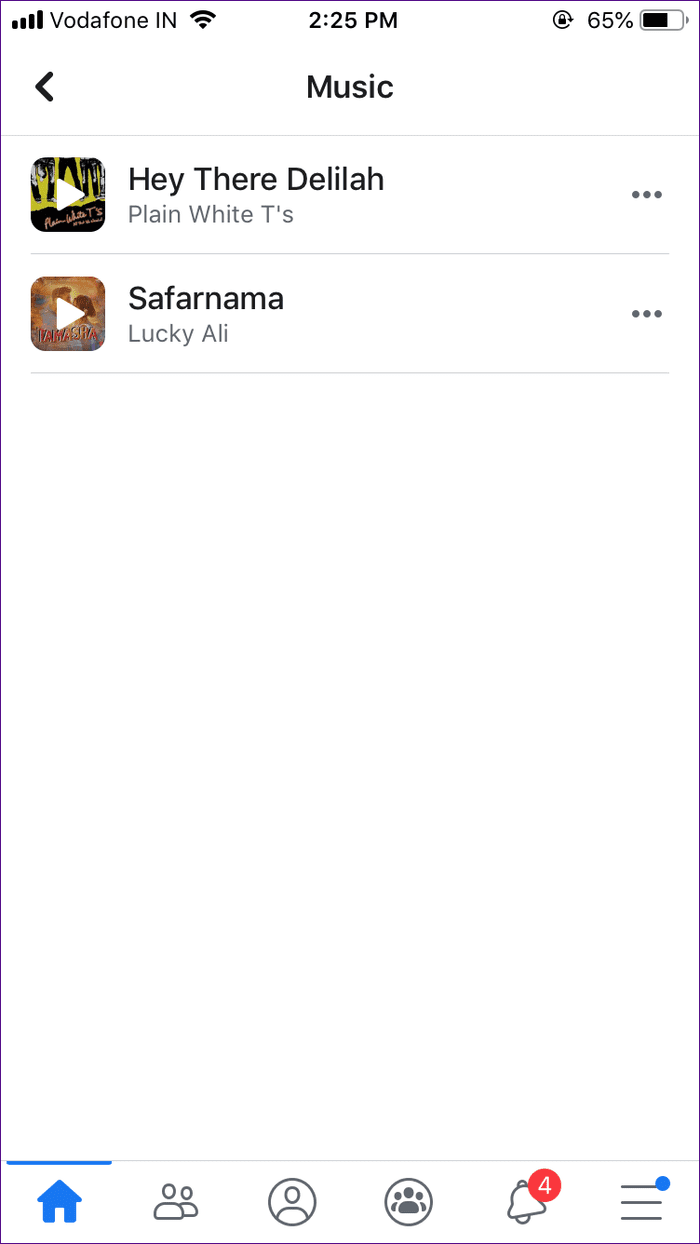
Ze kunnen het nummer aan hun profiel toevoegen of de Facebook-pagina van de artiest bekijken door op het pictogram met de drie stippen te tikken. Je kunt het volledige nummer beluisteren op Spotify, aangezien Facebook onlangs ondersteuning voor Spotify heeft toegevoegd .
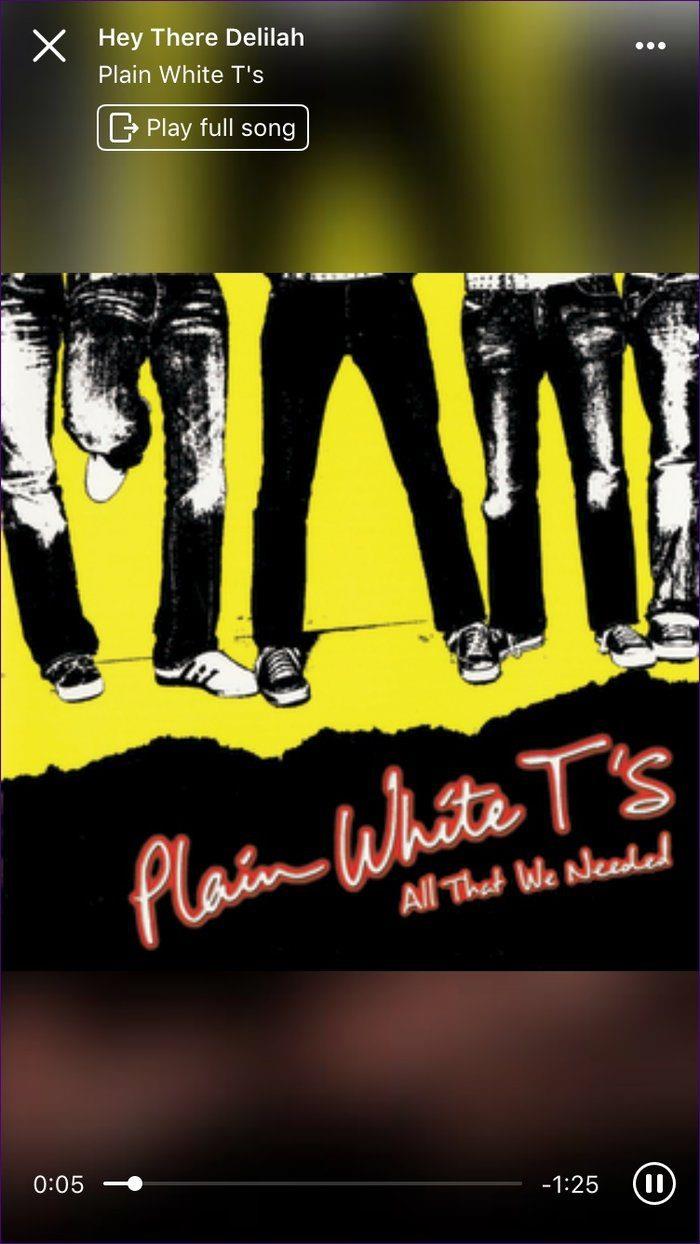
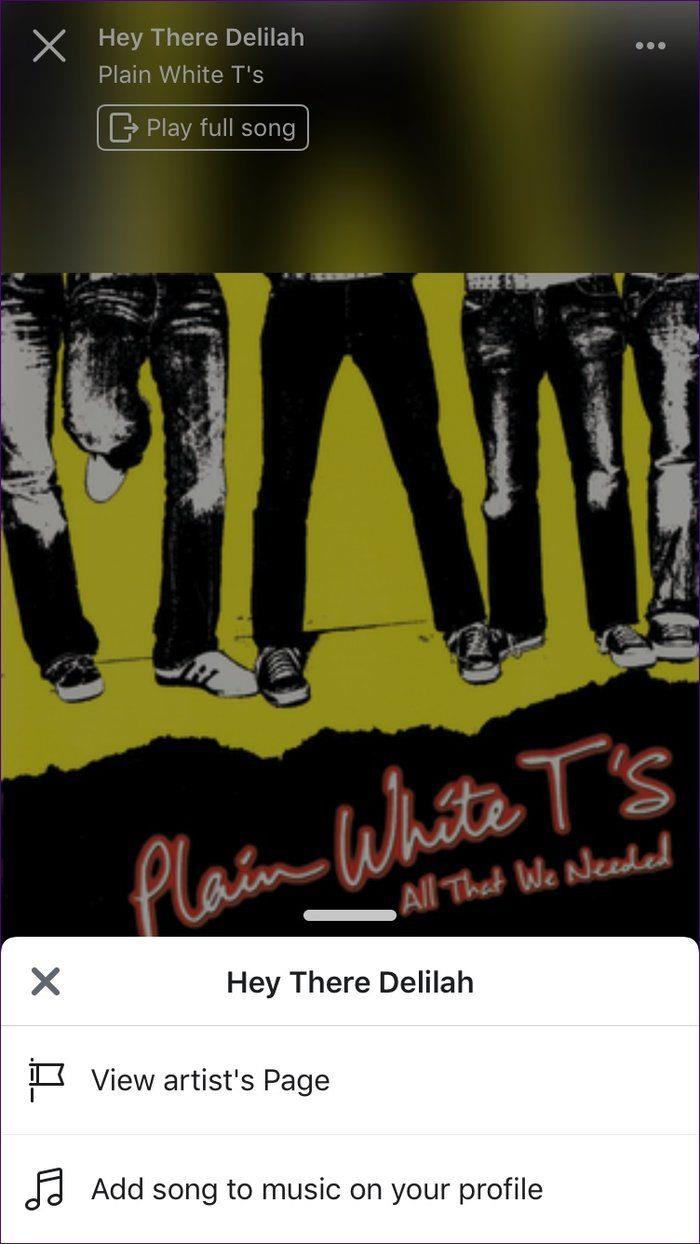
Een nummer vastzetten op profiel
Zoals eerder vermeld, kun je een nummer vastzetten op je profiel. Het vastgezette nummer verschijnt niet alleen in de afspeellijst in het muziekgedeelte, maar is ook zichtbaar onder je naam en profielfoto . Als je bekend bent met Twitter, is het als een vastgezette tweet.
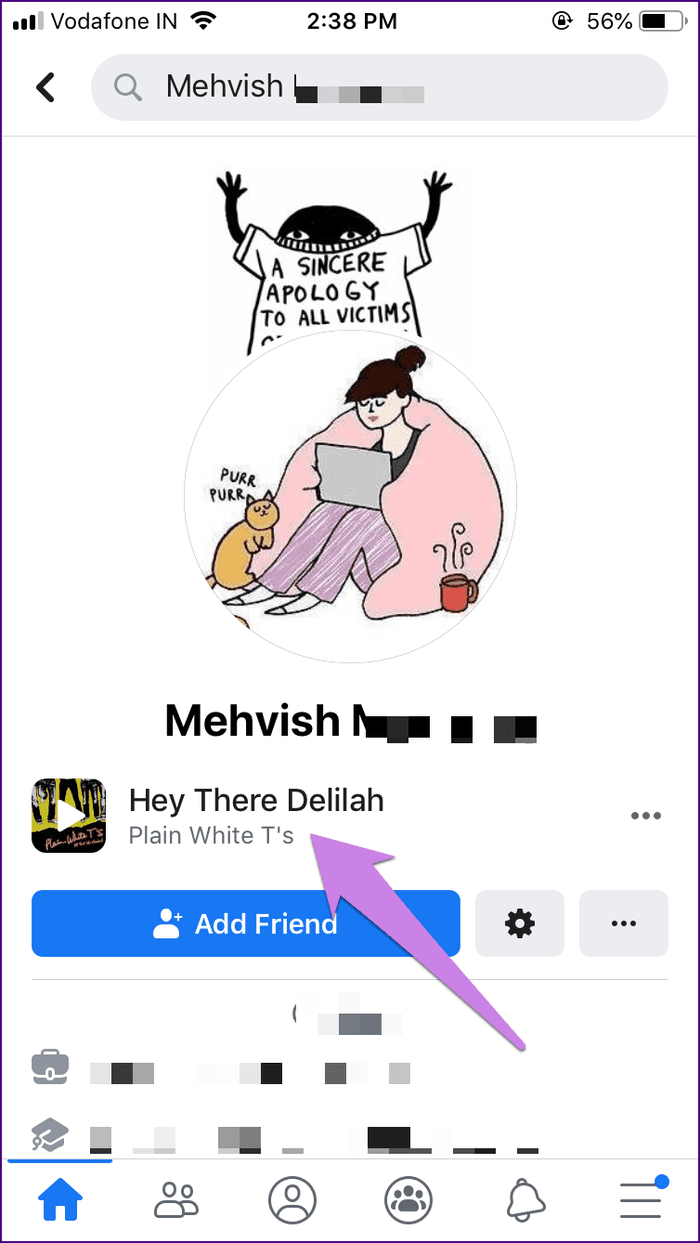
Opmerking:
Als u op het nummer tikt, wordt een voorbeeld afgespeeld. De gebruiker kan het toevoegen aan zijn profiel, de artiestenpagina bekijken of het volledige nummer beluisteren op Spotify.
Om nu een nummer vast te zetten, opent u uw afspeellijst door op het gedeelte Muziek in uw profiel te tikken. Klik vervolgens op het pictogram met de drie stippen naast het nummer dat je wilt vastzetten en selecteer 'Pin to profile' in het menu.
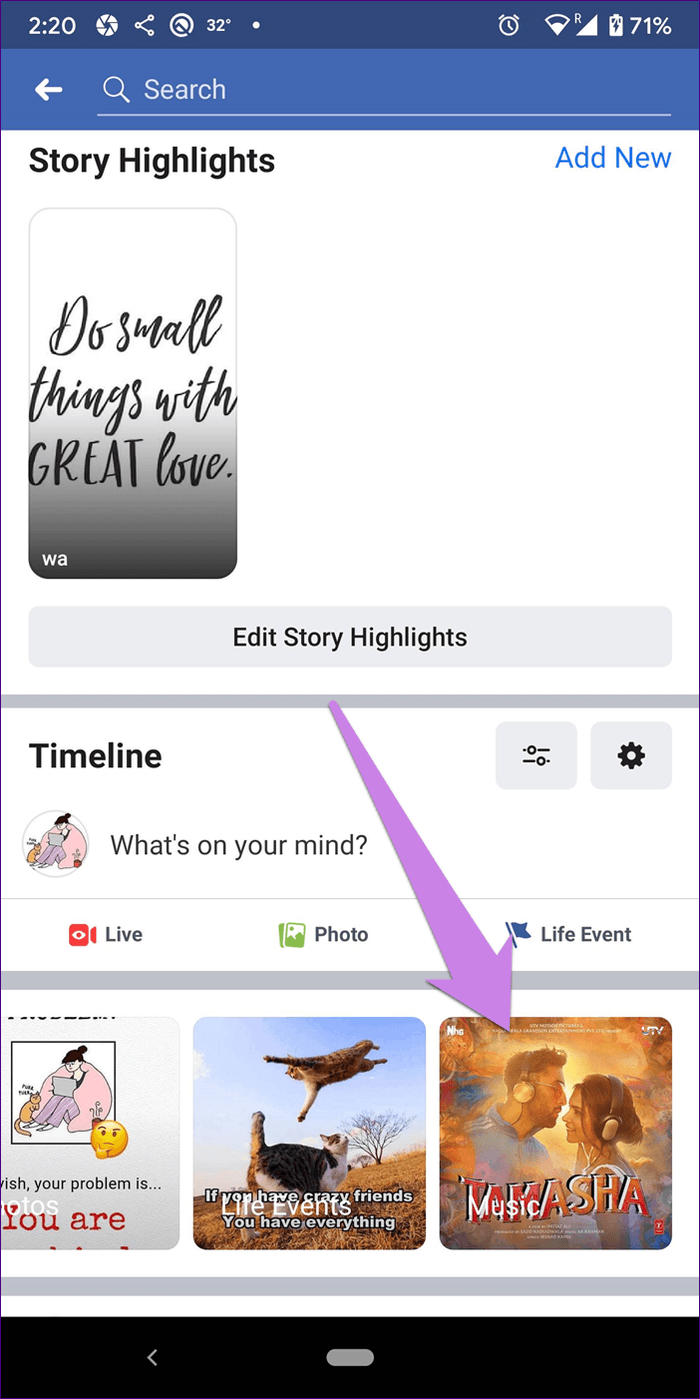
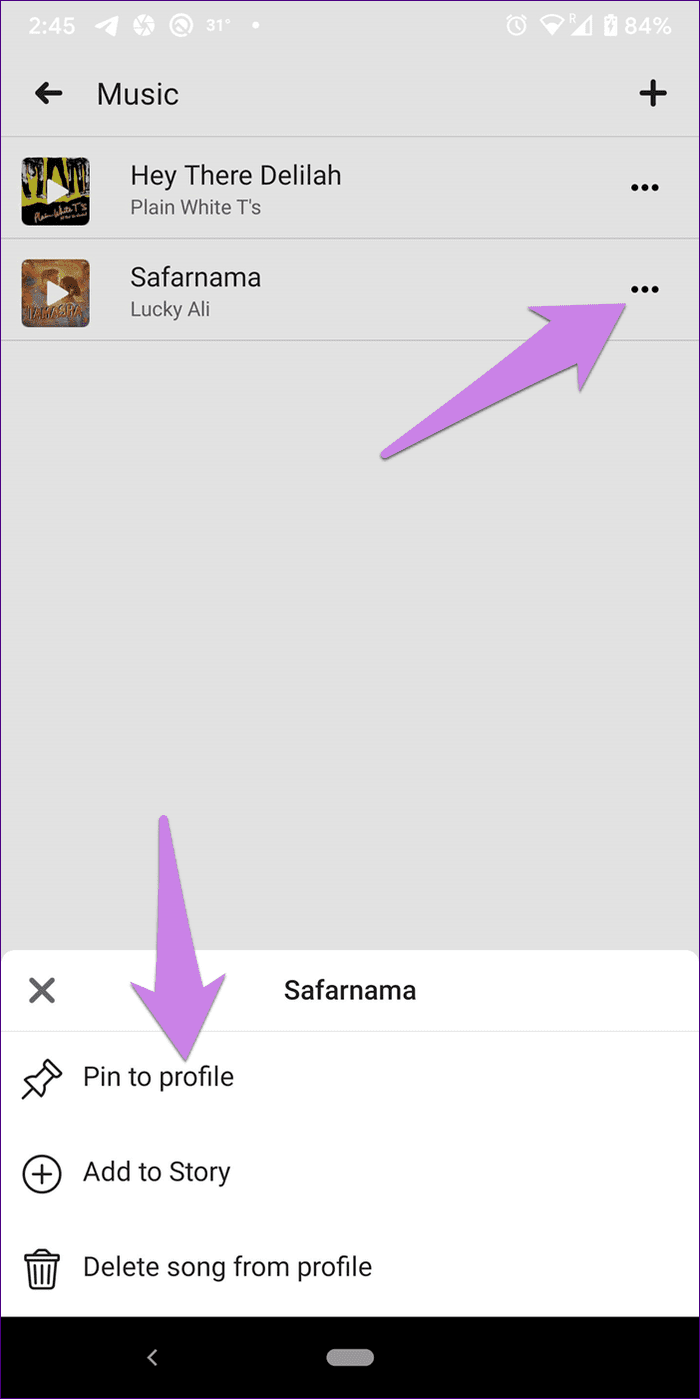
Een vastgezet nummer vervangen
Om een nummer los te maken of te vervangen, tik je op het pictogram met de drie stippen naast het vastgezette nummer. Je kunt het vervangen door een nieuw nummer uit de muziekbibliotheek van Facebook door op Nummer vervangen te tikken of het vastgezette nummer helemaal verwijderen door op Losmaken van het profiel te tikken.
Opmerking
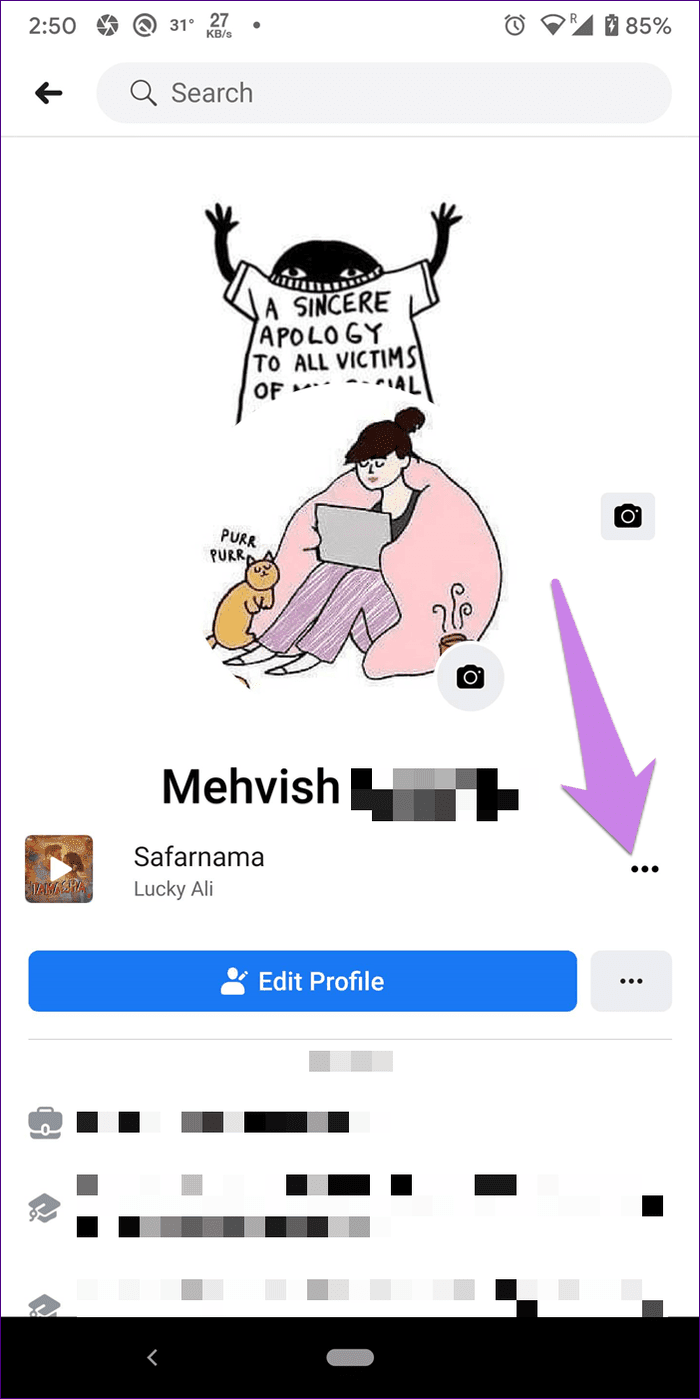
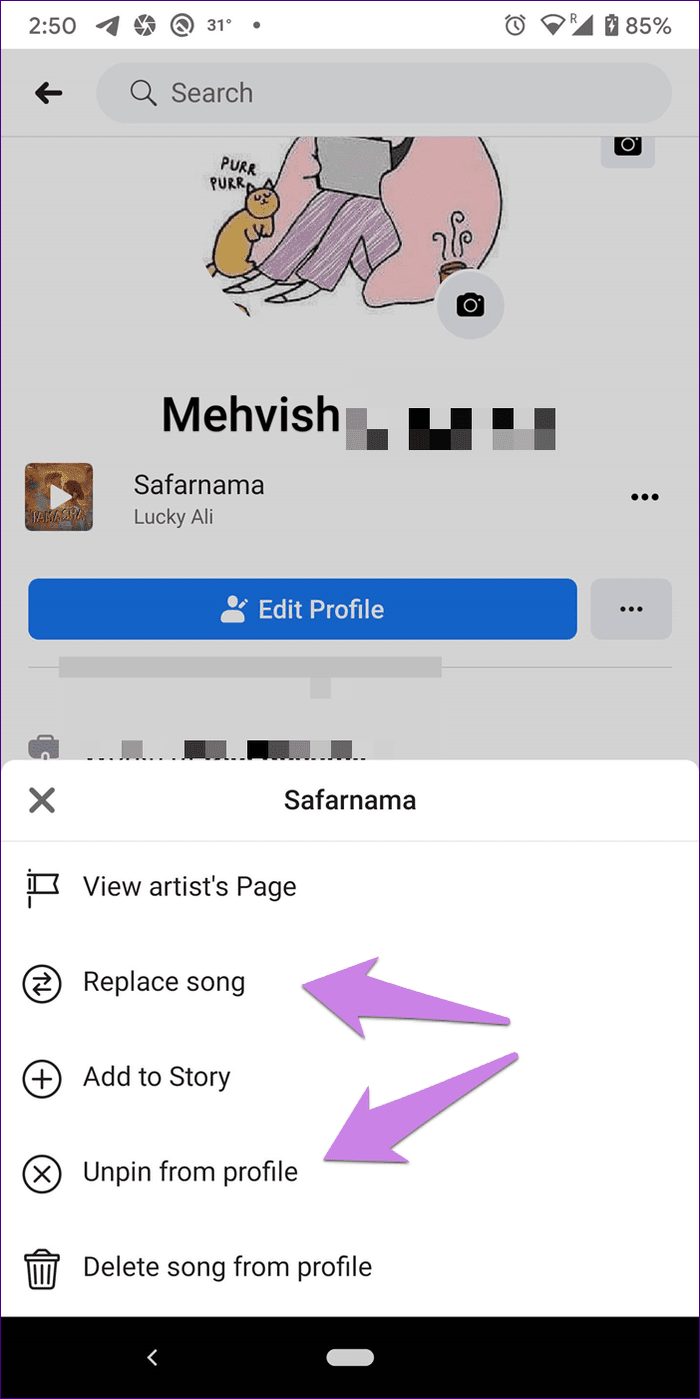
Zoals je in de bovenstaande schermafbeelding moet hebben opgemerkt, kun je het nummer zelfs aan je verhaal toevoegen. Tik daarvoor op de knop Toevoegen aan verhaal (daarover hieronder meer). Op dezelfde manier kun je elk nummer uit je afspeellijst op elk moment aan je verhaal toevoegen.
Een nummer uit uw profiel verwijderen
Als u een nummer uit uw afspeellijst wilt verwijderen, opent u het gedeelte Muziek in uw profiel. Tik vervolgens op het pictogram met de drie stippen naast het nummer dat u wilt verwijderen. Selecteer Nummer verwijderen uit het profiel.
Opmerking
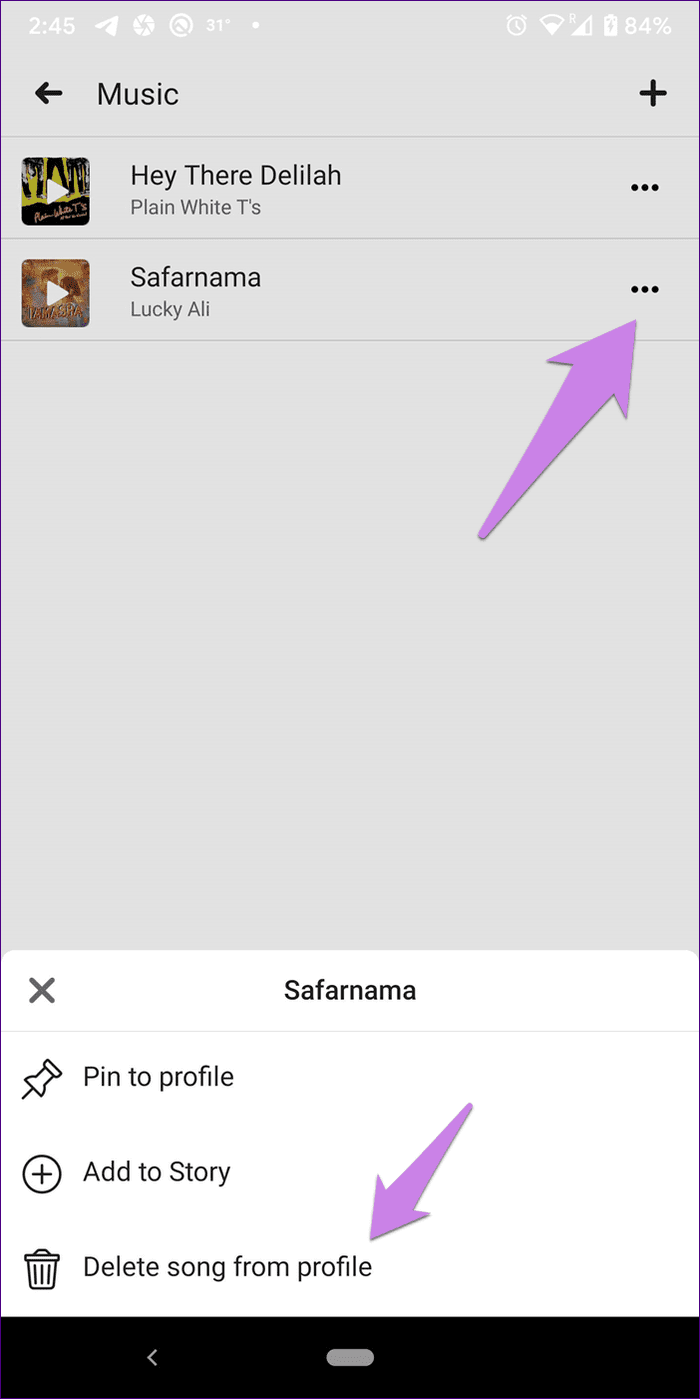
Privacy van nummers op Facebook
Alle nummers die u aan uw afspeellijst toevoegt, zijn standaard openbaar. Dus iedereen die je Facebook-profiel bezoekt, kan die nummers bekijken en beluisteren.
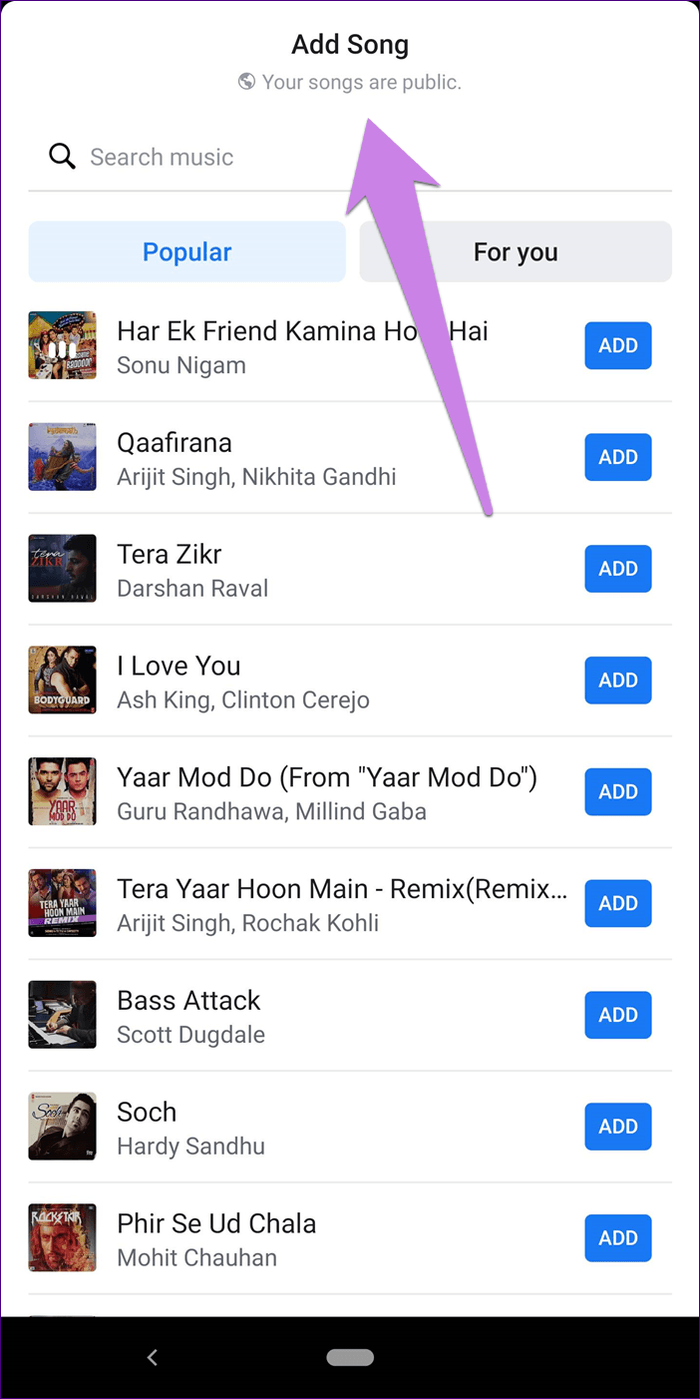
Muziek toevoegen aan Facebook-verhalen
Om muziek in Facebook-verhalen te gebruiken, moet je de muzieksticker gebruiken. De muzieksticker speelt een geselecteerd gedeelte van het nummer gedurende 15 seconden af als het wordt toegevoegd aan een afbeelding of een effen achtergrond. Als de sticker op een video wordt gebruikt, duurt de muziek voor de duur van de video (minder dan 15 seconden).
Er zijn twee manieren om muziek aan je verhalen toe te voegen.
Methode 1: Muziek toevoegen aan een kleurrijke achtergrond
In dit geval kunt u muziek toevoegen aan kleurrijke achtergronden van Facebook. Hiervoor zijn hier de stappen:
Stap 1: Tik op Toevoegen aan verhaal op het startscherm van de Facebook-app. Tik vervolgens bovenaan op Muziekkaart aanwezig. Mogelijk moet u over de kaarten vegen om ze allemaal te bekijken.
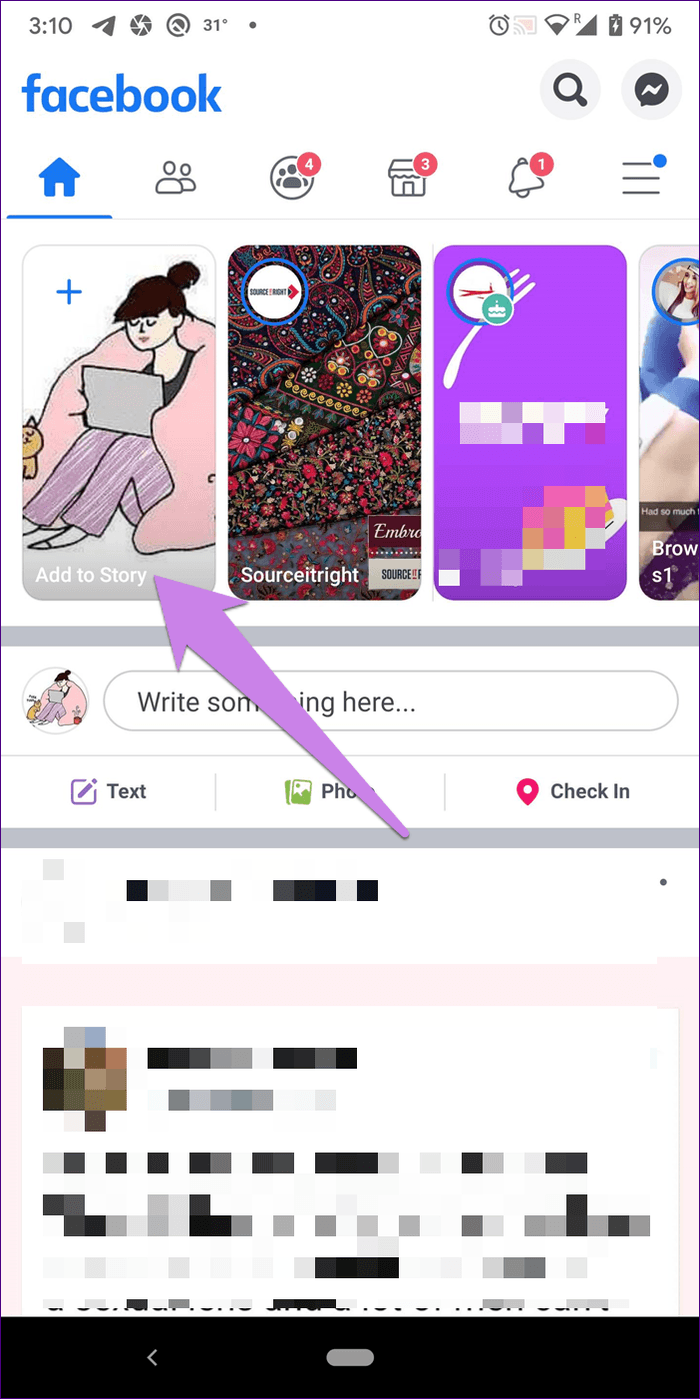
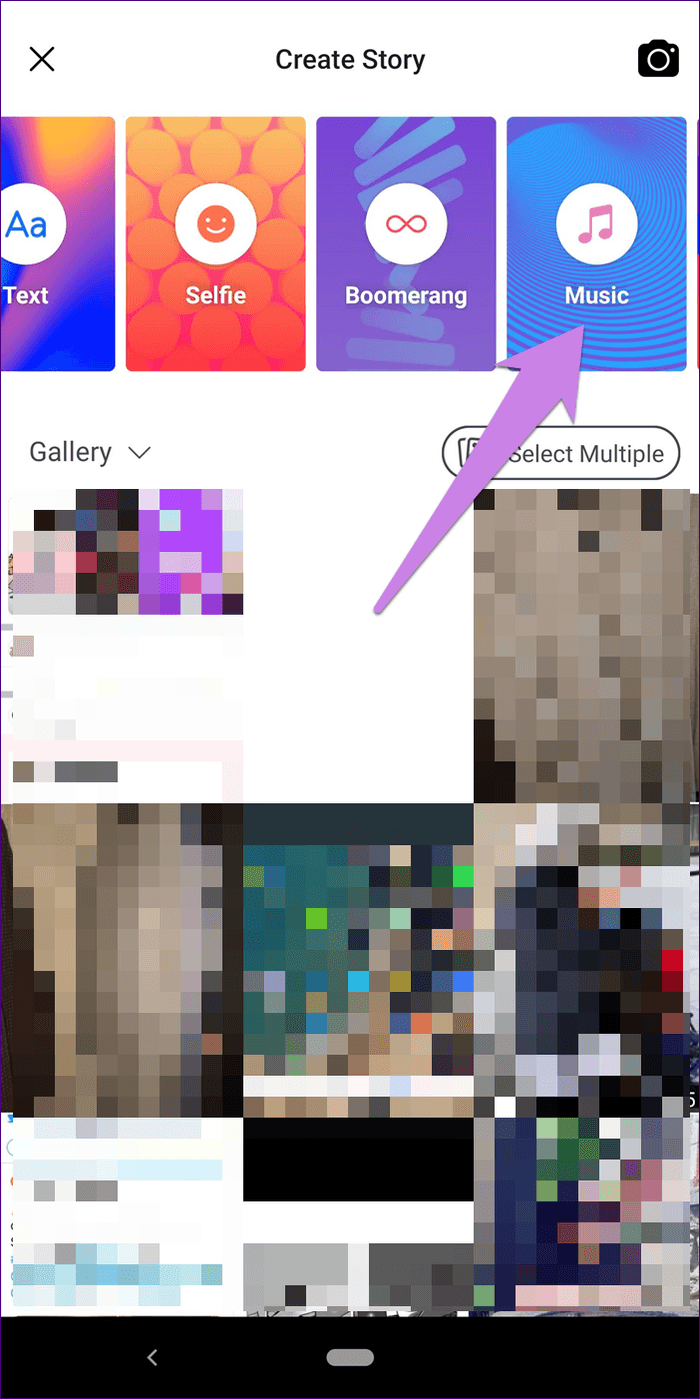
Stap 2: U wordt naar het scherm van de Facebook-nummerbibliotheek gebracht. Zoek en selecteer hier het nummer dat je wilt toevoegen. Tik op het nummer om een voorbeeld te bekijken en gebruik ten slotte de knop Toevoegen om het in je verhaal in te voegen.
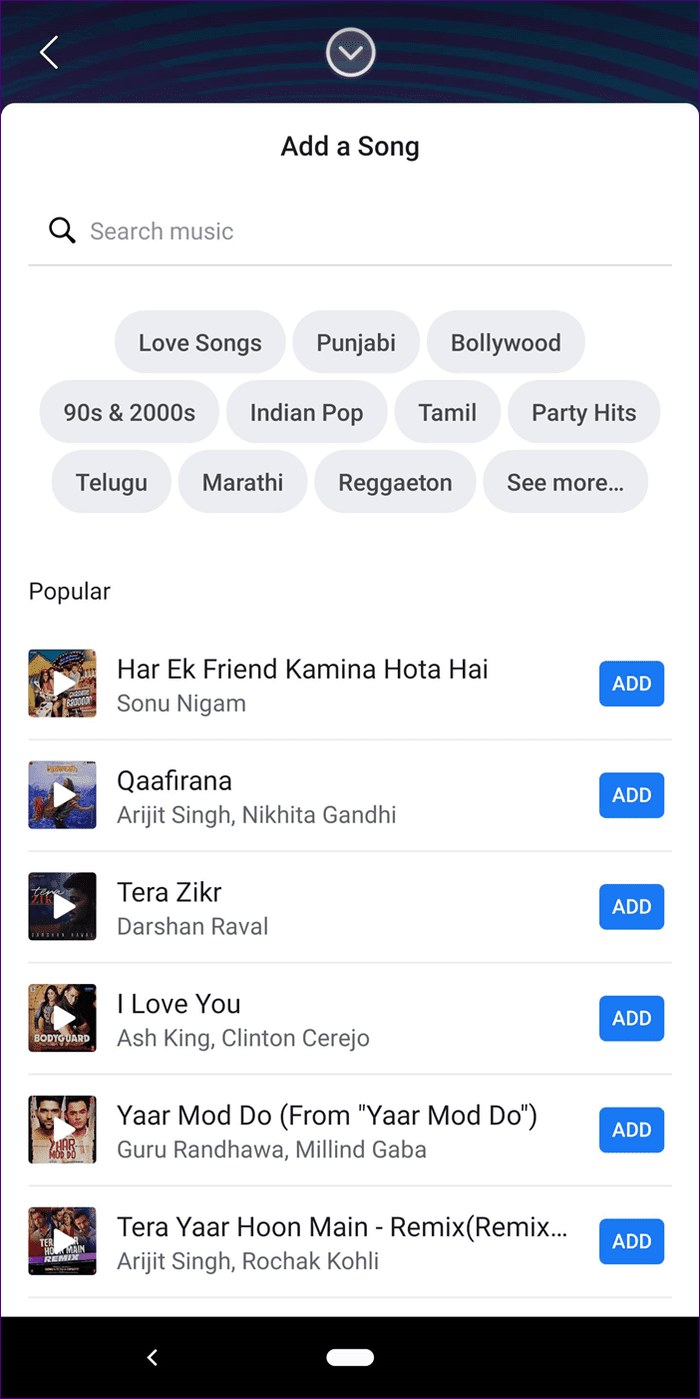
Stap 3: Op het volgende scherm speelt Facebook automatisch het populaire deel van het nummer af. Je kunt andere populaire delen of die met songteksten bekijken door op de ster boven de schuifregelaar te tikken.
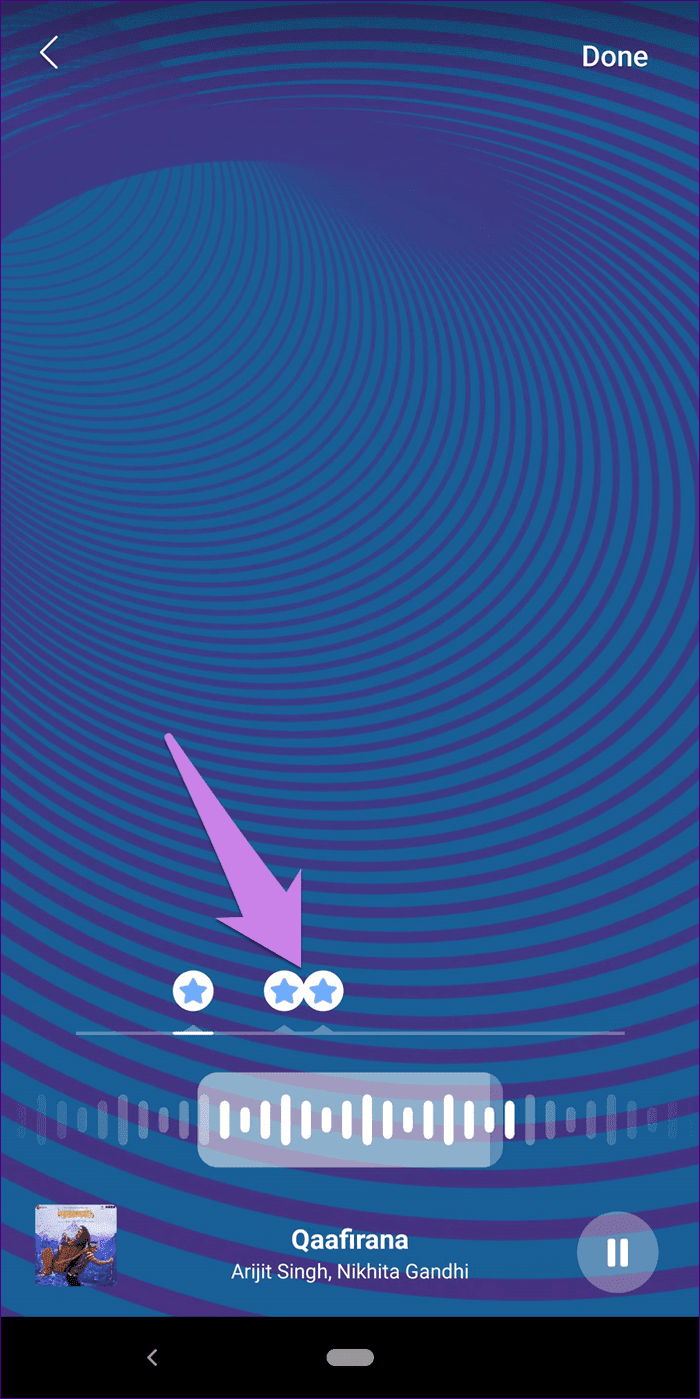
Als je de automatisch gegenereerde delen niet leuk vindt, gebruik dan de schuifbalk om naar het gewenste deel van het nummer te gaan. Tik op Gereed.
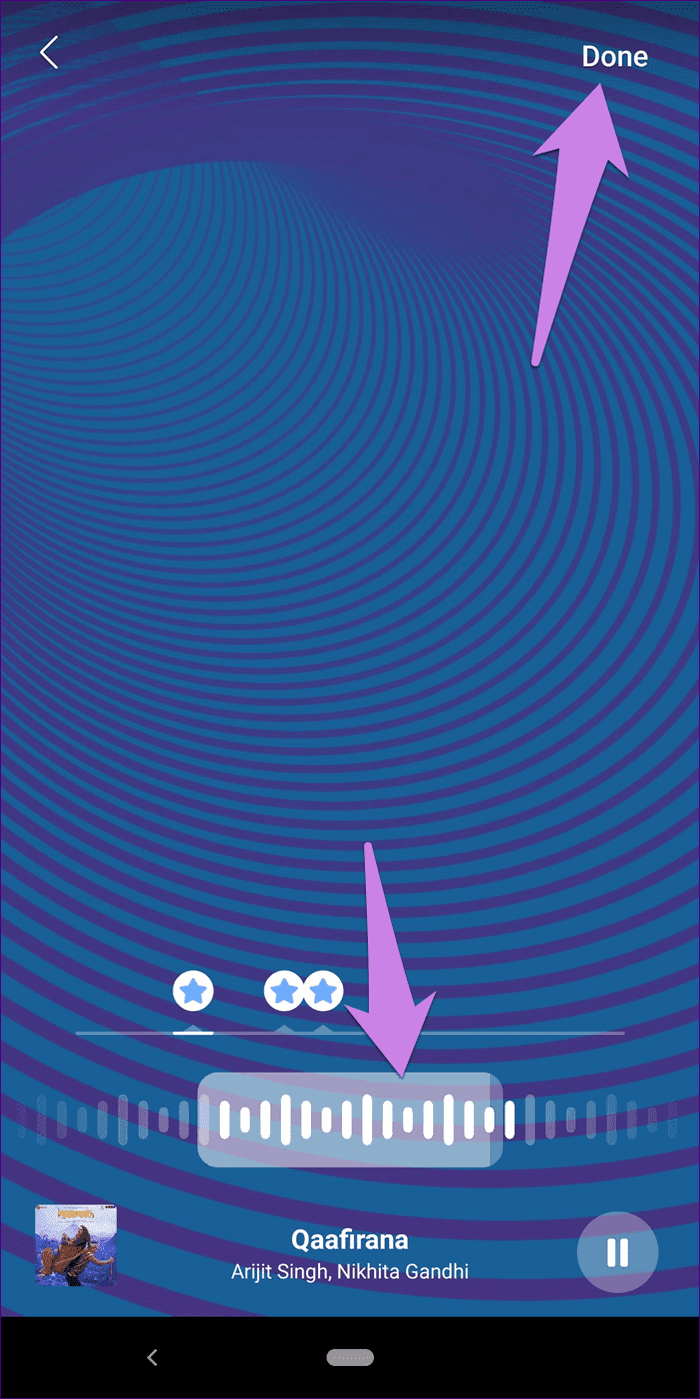
Stap 4: U wordt naar het scherm voor het bewerken van het verhaal gebracht. Hier vind je de liedkaart die aan het verhaal is toegevoegd. Tik op de kaart om door verschillende stijlen te bladeren. Om de achtergrond van het verhaal te wijzigen, tikt u op de kleuroptie bovenaan en selecteert u de gewenste kleur. Je kunt ook de gebruikelijke items zoals doodles, tekst en stickers gebruiken om je verhaal aan te passen .
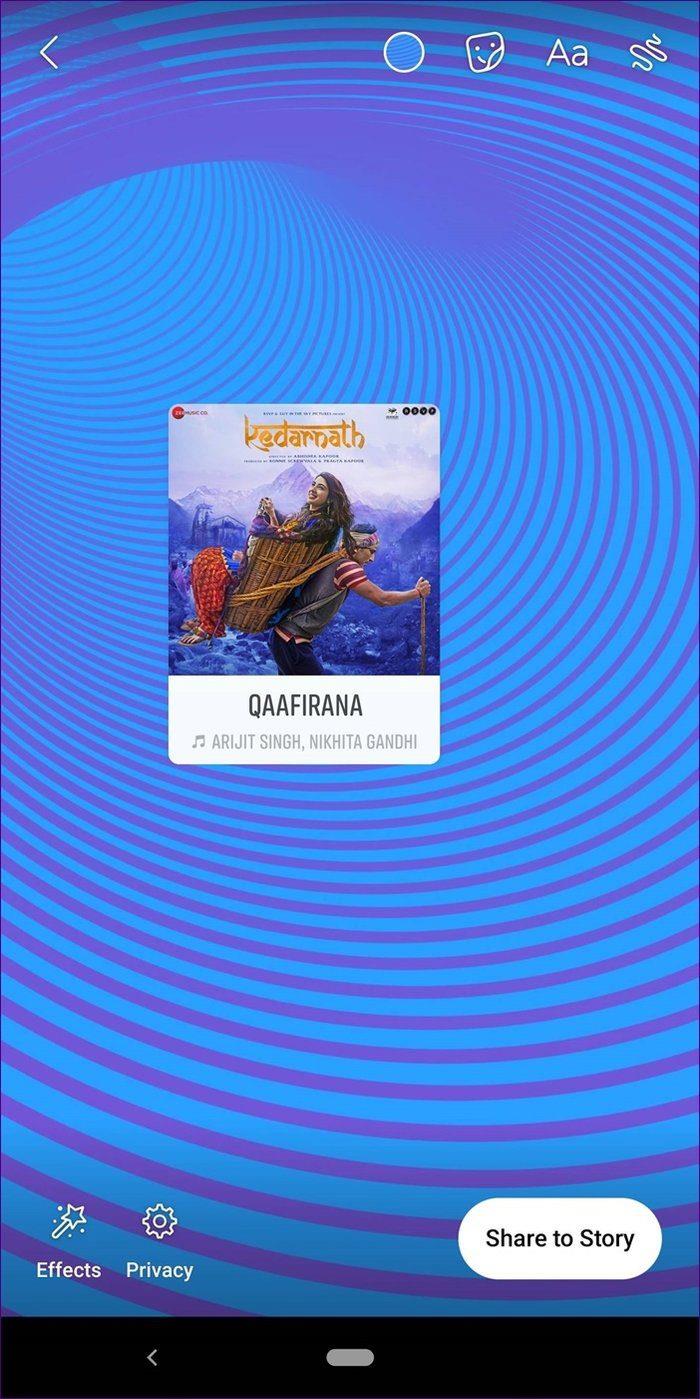
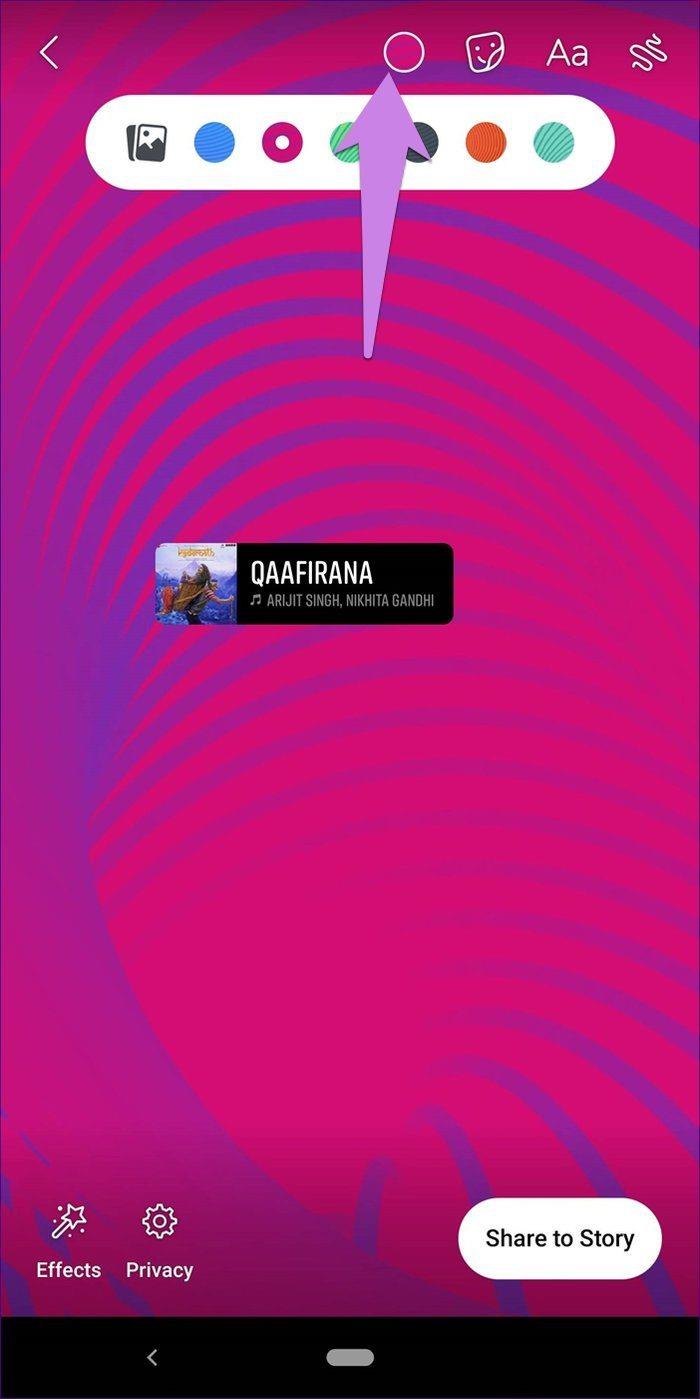
Tip
Stap 5: Tik op de knop Delen met verhaal om het aan je verhaal toe te voegen.
Methode 2: Muziek toevoegen aan afbeelding vanuit galerij
Dit zijn de stappen:
Stap 1: Leg een nieuw verhaal vast of selecteer een afbeelding of video uit de galerij zoals je normaal doet tijdens het maken van verhalen op Facebook .
Stap 2: Tik in het verhaalbewerkingsscherm op het stickerpictogram en selecteer Muzieksticker.
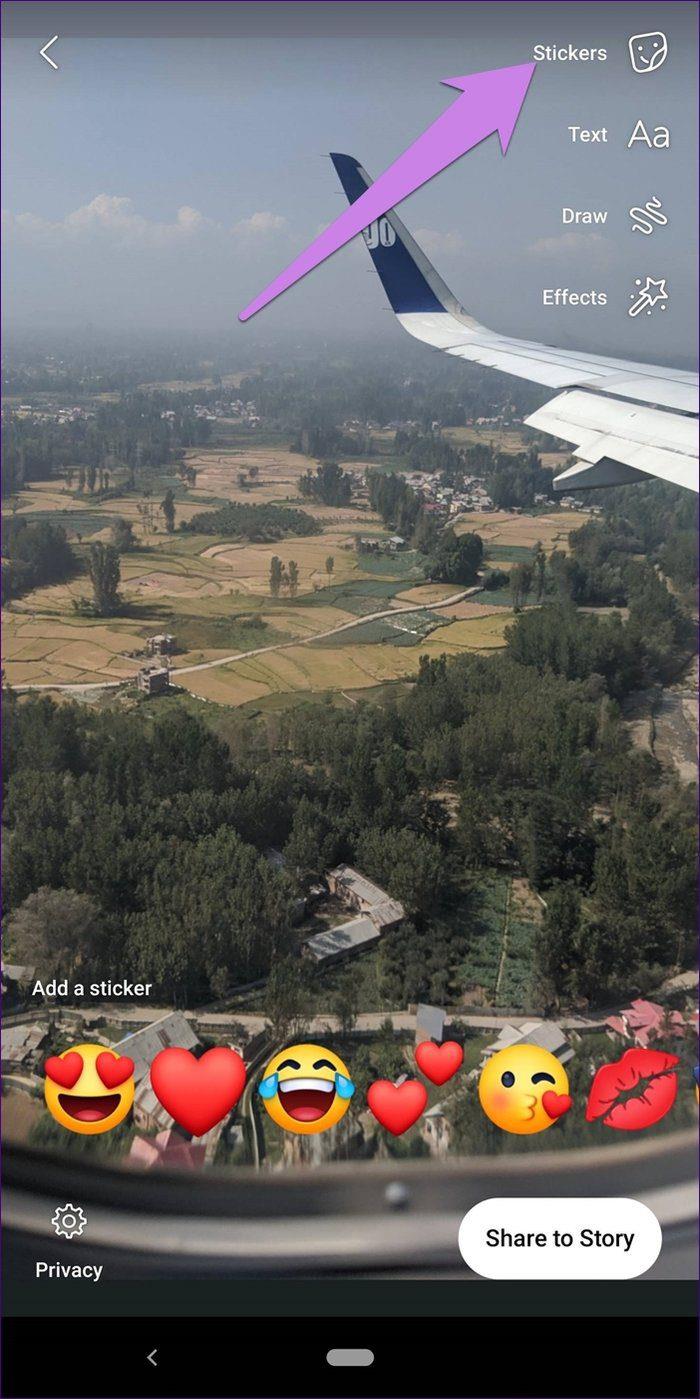
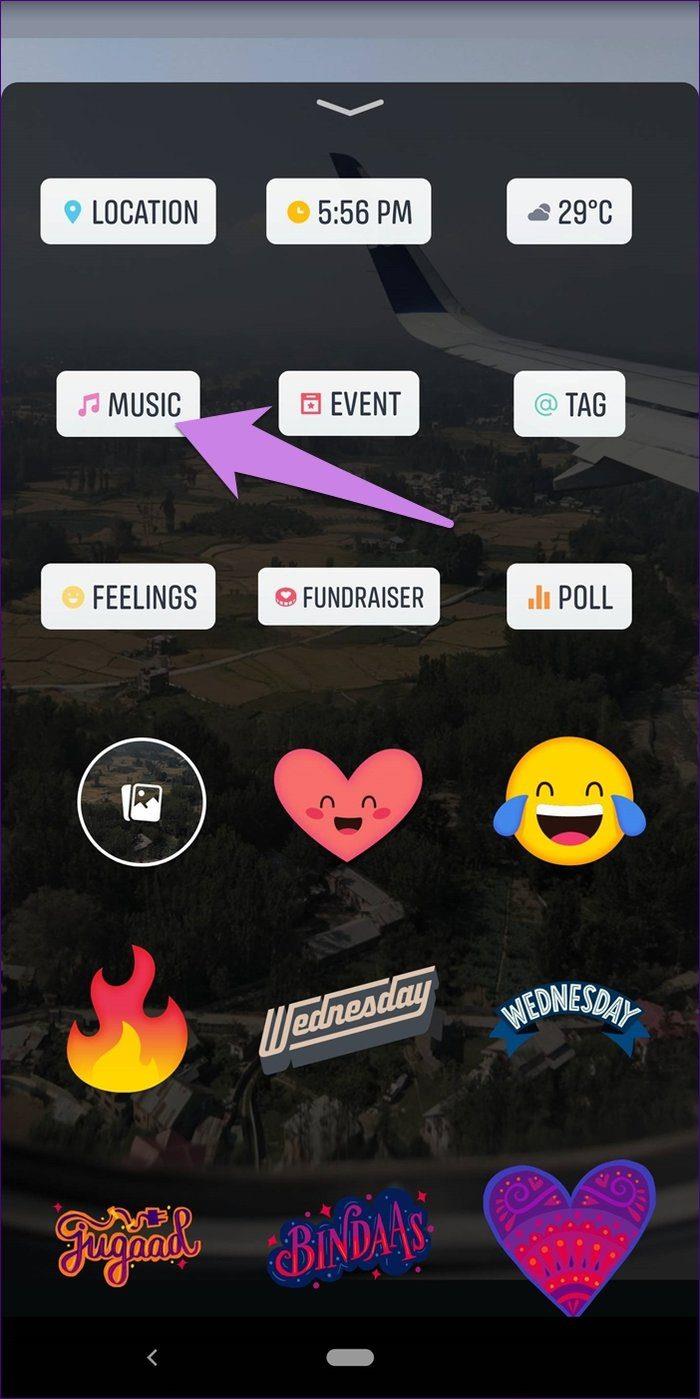
Stap 3: U wordt naar het songbibliotheekscherm geleid. Selecteer hier het nummer van je keuze en gebruik de knop Toevoegen om het aan het verhaal toe te voegen. Selecteer vervolgens het gedeelte van het nummer met behulp van de ster of de schuifbalk. Tik op Gereed om te bevestigen.
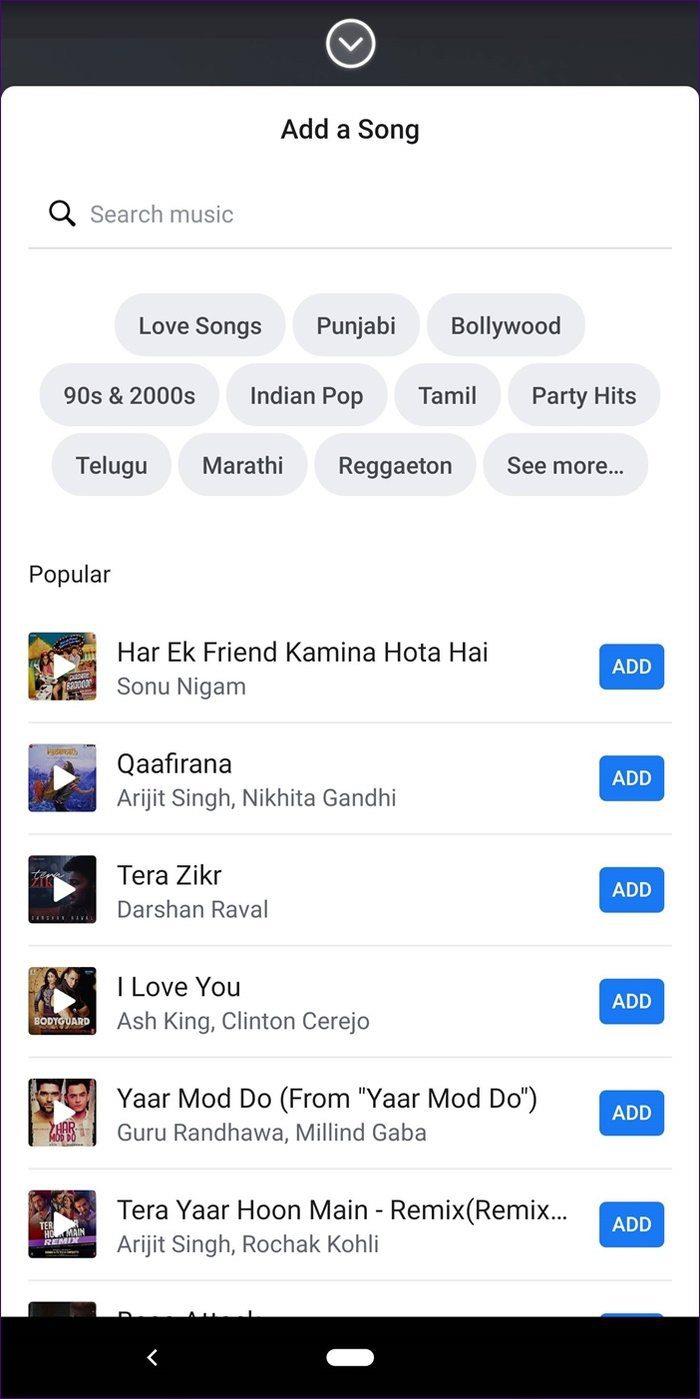
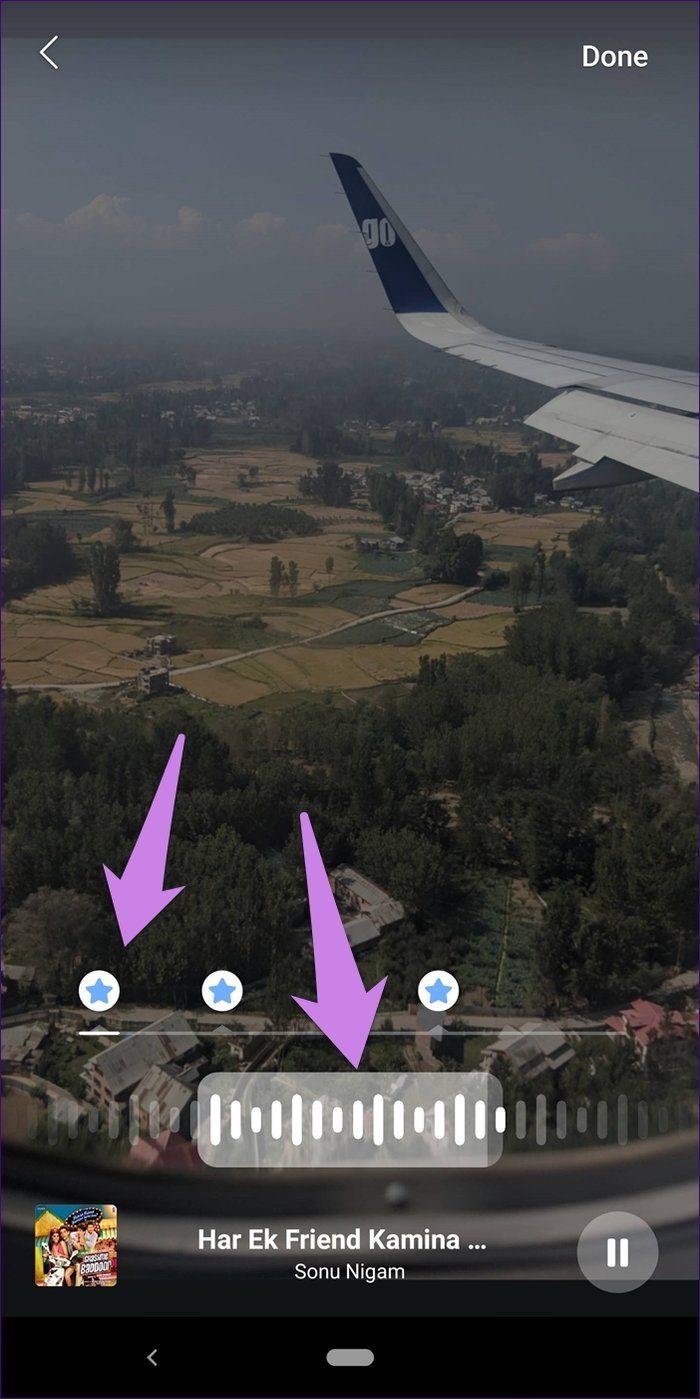
Stap 4: Voeg ten slotte toe aan je verhaal met Share to Story.
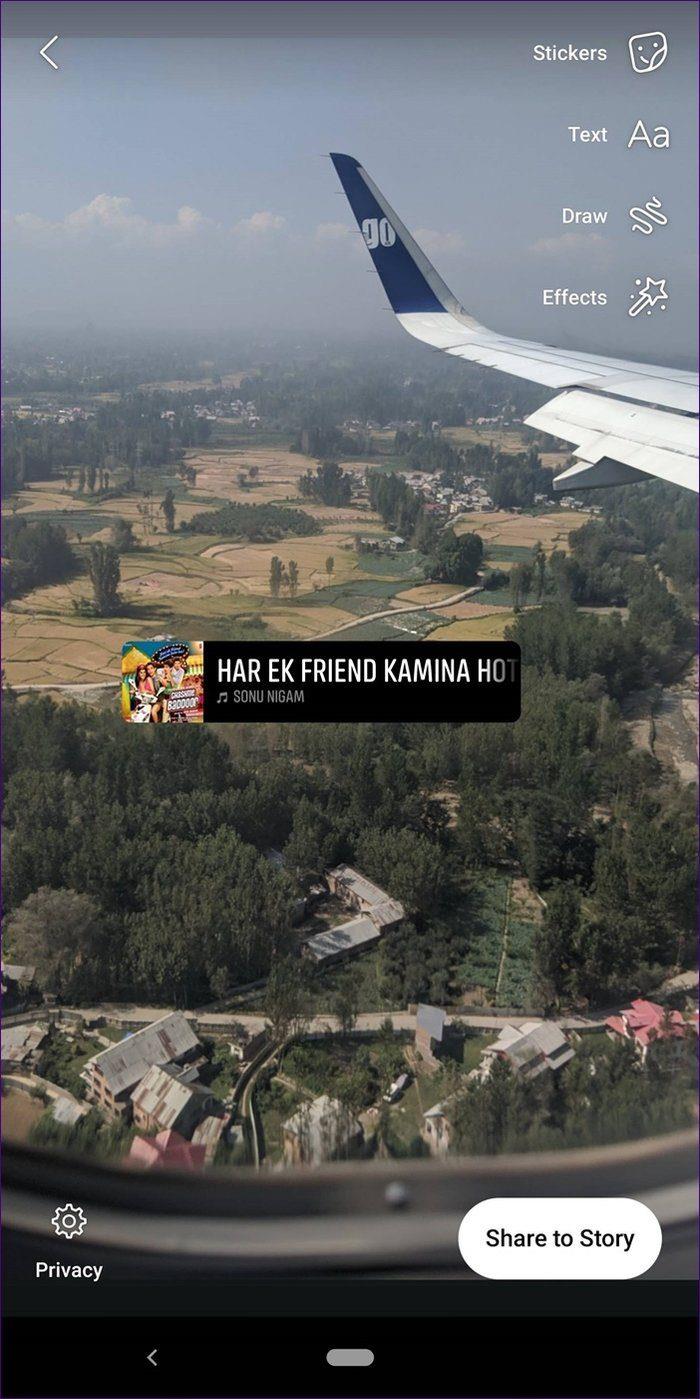
Geef je profiel en verhalen een boost
Zijn de functies van Facebook-muziek momenteel niet beschikbaar op uw telefoon? Maak je geen zorgen. Facebook lanceerde het vorig jaar en het wordt nog steeds gefaseerd in verschillende landen uitgerold. Dus wees geduldig. We raden u echter zeker aan om de Facebook-app regelmatig bij te werken om de komst van de functie in de gaten te houden.
Volgende: Wist je dat Instagram ook een muzieksticker heeft? Leer hoe je het als een professional kunt gebruiken met deze tips en trucs.